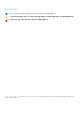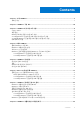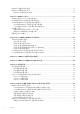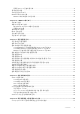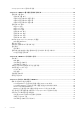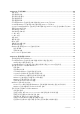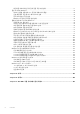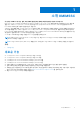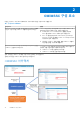OpenManage Integration for Microsoft System Center Version 7.2.1 for System Center Configuration Manager and System Center Virtual Machine Manager Unified User’s Guide September 2020 Rev.
참고, 주의 및 경고 노트: 참고"는 제품을 보다 효율적으로 사용하는 데 도움이 되는 중요 정보를 제공합니다. 주의: 주의사항은 하드웨어의 손상 또는 데이터 유실 위험을 설명하며, 이러한 문제를 방지할 수 있는 방법을 알려줍니다. 경고: 경고는 재산 손실, 신체적 상해 또는 사망 위험이 있음을 알려줍니다. © 2009 - 2020 Dell Inc. or its subsidiaries. All rights reserved. Dell, EMC 및 기타 상표는 Dell Inc. 또는 자회사의 상표입니다. 기타 상표는 각 소 유자의 상표일 수 있습니다.
Contents Chapter 1: 소개 OMIMSSC............................................................................................................. 9 새로운 기능...........................................................................................................................................................................9 Chapter 2: OMIMSSC 구성 요소.................................................................................................... 10 Chapter 3: OMIMSSC의 시스템 요구 사항..................................
OMIMSSC 어플라이언스 백업 ..................................................................................................................................... 25 OMIMSSC 어플라이언스 복구.......................................................................................................................................25 OMIMSSC 어플라이언스 복원 ............................................................................................................................... 25 Chapter 9: OMIMSSC 제거................................
등록된 Microsoft 콘솔과 동기화..............................................................................................................................41 동기화 오류 해결............................................................................................................................................................... 41 시스템 잠금 모드 보기......................................................................................................................................................41 OMIMSSC에서 서버 삭제..........
Storage Spaces Direct 클러스터 생성......................................................................................................................... 62 Chapter 19: OMIMSSC를 사용한 펌웨어 업데이트.......................................................................... 64 업데이트 그룹 정보.......................................................................................................................................................... 64 업데이트 그룹 보기.....................................................................
Chapter 22: 구성 및 배포.............................................................................................................. 84 사용 사례.............................................................................................................................................................................84 운영 템플릿 생성...............................................................................................................................................................84 설치 프로그램 폴더.................
재검색된 서버에 대한 유지 관리 관련 작업 수행 실패......................................................................................97 일반 시나리오 OMIMSSC............................................................................................................................................... 98 호스트 이름을 사용하여 CIFS 공유에 액세스하지 못함................................................................................... 98 콘솔 확장에서 작업 및 로그 페이지 표시 실패..........................................................................................
1 소개 OMIMSSC 이 문서는 OMIMSSC의 사용, 설치, 모범 사례와 관련된 모든 정보를 포함하는 통합 사용자 가이드입니다. Microsoft System Center용 OpenManage Integration (OMIMSSC)는 System Center 제품군에 대한 어플라이언스 기반 통합 제 품입니다. OMIMSSC LC(Lifecycle Controller)가 장착된 iDRAC(Integrated Dell Remote Access Controller)를 통해 Dell EMC PowerEdge 서버의 전체 수명주기를 관리할 수 있습니다. OMIMSSC 운영 체제 배포, Storage Spaces Direct 클러스터 생성, 하드웨어 패치, 펌웨어 업데이트, 서버 및 모듈형 시스템의 유 지 보수를 제공합니다.
2 OMIMSSC 구성 요소 다음은 OMIMSSC 구성 요소의 목록과 이 가이드에서 사용된 구성 요소의 이름입니다. 표 1. 구성 요소 OMIMSSC 구성 요소 설명 Microsoft System Center용 OpenManage Integration 어플라 이언스 가상 시스템(OMIMSSC 어플라이언스라고도 함). CentOS 기반의 가상 시스템으로 Hyper-V에서 OMIMSSC 어 플라이언스를 호스팅하고 다음 작업을 수행합니다. ● WSMan(Web Services Management) 명령을 사용해 iDRAC를 통하여 Dell EMC 서버와 상호 작용합니다. ● REST API 명령을 사용하여 OME-Modular(OpenManage Enterprise Modular)를 통해 Dell EMC PowerEdge MX7000 디바이스와 상호 작용합니다. ● 사용자가 OMIMSSC 관리 포털을 통해 OMIMSSC 어플라 이언스를 관리할 수 있도록 해줍니다.
3 OMIMSSC의 시스템 요구 사항 주제: • • • • • • Support Matrix 계정 권한 OMIMSSC에 대한 공통 시스템 요구 사항 SCCM용 OMIMSSC 콘솔 확장 프로그램의 시스템 요구 사항 SCVMM용 OMIMSSC 콘솔 확장 프로그램의 시스템 요구 사항 네트워크 요구사항 Support Matrix OMIMSSC에 대해 사용 가능한 모든 Support Matrix는 다음과 같습니다.
표 2. 지원되는 디바이스 (계속) Dell EMC 시스템 지원되는 버전 ● Dell EMC OpenManage Deployment Tool Kit 버전 - 6.4 노트: ESXi용 운영 체제 배포는 지원되지 않습니다. 노트: vFlash \ stage에서 vFlash 방식으로 부팅하는 운영 체제 배포 및 서버 프로파일 백업 기능은 지원되지 않습니 다. PowerEdge 서버 14세대 ● OS 드라이버 팩: 17.05.21 ● Lifecycle Controller 버전 - 3.00.00.00 이상 ● Integration Dell EMC Remote Access Controller 버전 3.00.00.00 이상 ● Dell EMC OpenManage Deployment Tool Kit 버전 - 6.3 PowerEdge 서버 13세대 ● OS 드라이버 팩: 16.08.13 ● Lifecycle Controller 버전 - 2.40.40.
계정 권한 OMIMSSC를 사용하기 위해 필요한 모든 계정 권한은 다음과 같습니다. 사용자가 SCCM용 OMIMSSC 콘솔 확장 프로그램에 대한 계정 권한을 가지려면 SCCM에 포함된 다음 그룹의 구성원이어야 합 니다. 표 4. 필요한 권한이 있는 사용자 계정 사용자 권한/역할 등록 ● SCCM 콘솔을 OMIMSSC에 등록하는 데 사용되는 계정은 SCCM의 전체 관리자 또는 관리자여야 합니다. ● SCVMM 콘솔을 OMIMSSC에 등록하는 데 사용되는 계정 은 SCVMM의 위임된 관리자 역할 구성원이어야 합니다. ● 도메인 사용자. ● 시스템 센터 시스템의 로컬 관리자 그룹의 구성원. 콘솔 확장 프로그램에 로그인 ● SCCM 콘솔을 OMIMSSC에 등록하는 데 사용되는 계정은 SCCM의 전체 관리자 또는 관리자여야 합니다. ● SCVMM 콘솔을 OMIMSSC에 등록하는 데 사용되는 계정 은 SCVMM의 위임된 관리자 또는 관리자여야 합니다. ● 도메인 사용자.
SCCM용 OMIMSSC 콘솔 확장 프로그램의 시스템 요구 사항 SCCM용 OMIMSSC 콘솔 확장 프로그램을 설치하려면 다음을 수행합니다. ● SCCM 관리 콘솔 및 SCCM 사이트 서버에 동일한 버전을 설치합니다. SCVMM용 OMIMSSC 콘솔 확장 프로그램의 시스템 요구 사항 SCVMM용 OMIMSSC 콘솔 확장 프로그램을 설치하려면 다음을 수행합니다. ● ● ● ● 동일한 버전의 SCVMM 관리 콘솔 및 SCVMM 서버를 설치합니다. 페일오버 클러스터링 기능은 SCVMM 서버에서 활성화됩니다. 등록된 사용자는 SCVMM 서버에 대한 관리 권한이 있어야 합니다. 등록된 사용자는 관리되는 클러스터에 대한 관리 권한이 있어야 합니다. 네트워크 요구사항 OMIMSSC 어플라이언스에서 사용하는 포트: 다양한 OMIMSSC 구성 요소에서 다음과 같은 포트 목록을 사용하므로 방화벽 예외 목록에 이러한 포트를 포함하십시오. 표 6.
4 배포 OMIMSSC 주제: • • • • 웹에서 OMIMSSC 다운로드 OMIMSSC 어플라이언스 설정 여러 Microsoft 콘솔 등록 OMIMSSC 관리 포털을 실행하여 OMIMSSC 구성 요소 다운로드 웹에서 OMIMSSC 다운로드 OMIMSSC를 다운로드하려면 https://www.dell.com/support에서 다음을 수행합니다. 1. 모든 제품 찾아보기 > 소프트웨어 > 엔터프라이즈 시스템 관리 > Microsoft 시스템용 OpenManage Integration을 클릭합 니다. 2. 필수 OMIMSSC 버전을 선택합니다. 3. 드라이버 및 다운로드 탭을 클릭합니다. 4. OMIMSSC vhd 파일을 다운로드합니다. 5. vhd 파일의 압축을 푼 다음 OMIMSSC 어플라이언스를 설정합니다. vhd 파일 크기는 약 5GB이므로 배포를 완료하는 데 5~10분 정도 소요됩니다. 6. 파일의 압축을 풀 위치를 지정하고 압축 해제 버튼을 클릭하여 파일의 압축을 풉니다.
프로세서 개수를 설정하려면: i. OMIMSSC 어플라이언스를 마우스 오른쪽 버튼으로 클릭하고 설정을 선택합니다. ii. 설정에서 프로세서를 선택하고 가상 프로세서 개수를 4로 설정합니다. 2. OMIMSSC 어플라이언스 VM을 시작하고 다음 작업을 수행합니다. 3. OMIMSSC 어플라이언스가 시작되면 다음 작업을 수행합니다. 노트: 모든 서비스가 시작될 수 있도록 관리자로 로그인하기 전에 5분을 기다릴 것을 권장합니다. a. 로컬호스트 로그인에 admin을 입력합니다. b. 새로운 관리자 암호를 입력합니다에 암호를 입력합니다. 노트: Dell EMC는 어플라이언스 admin 사용자 및 콘솔 확장 프로그램을 인증하는 데 강력한 암호를 구성하여 사용 하도록 권장합니다. c. 새로운 관리자 암호를 확인합니다에서 암호를 재입력하고, Enter를 눌러 계속 진행합니다. d. 나열된 옵션에서 네트워크 구성을 선택하고 Enter 키를 누른 후 다음의 하위 단계를 수행합니다.
SCCM용 OMIMSSC 콘솔 확장 프로그램 설치 ● SCCM 관리 콘솔에서 사용하기 전에 OMIMSSC를 SCCM 사이트 서버에 설치했는지 확인합니다. ● SCCM용 OMIMSSC 콘솔 확장 프로그램을 설치, 업그레이드 또는 제거하기 전에 Configuration Manager를 닫는 것이 좋습니 다. 1. OMIMSSC_SCCM_Console_Extension.exe를 두 번 클릭합니다. 시작 화면이 표시됩니다. 2. 다음을 클릭합니다. 3. 라이센스 계약 페이지에서 라이센스 계약에 동의합니다를 선택한 후 다음을 클릭합니다. 4. 대상 폴더 페이지에는 기본적으로 설치 폴더가 선택되어 있습니다. 위치를 변경하려면, 변경을 클릭하고 새 위치로 이동한 후 다음을 클릭합니다. 5. 프로그램 설치 준비 페이지에서 설치를 클릭합니다. 콘솔 확장 프로그램을 설치한 후 다음 폴더가 생성됩니다. ● Log - 이 폴더는 콘솔 관련 로그 정보로 구성됩니다. 6. 설치가 성공적으로 완료됨에서 마침을 클릭합니다.
5 OMIMSSC 라이센싱 OMIMSSC는 두 가지 유형의 라이센스를 제공합니다. ● 평가 라이센스 - 5개의 서버에 대한 평가 라이센스(호스트 또는 할당되지 않음)가 포함된 평가판 버전 라이센스로, 설치 후 자동으로 가져오기가 완료됩니다. 이는 11세대 이상의 Dell EMC 서버에만 적용됩니다. ● 생산 라이센스 - OMIMSSC에서 관리하는 서버 수에 관계없이 Dell EMC에서 생산 라이센스를 구입할 수 있습니다. 이 라이센 스에는 제품 지원 및 OMIMSSC 어플라이언스 업데이트가 포함됩니다. 라이센스를 구입하면 Dell Digital Locker에서 .XML 파일(라이센스 키)을 다운로드할 수 있습니다. 라이센스 키가 다운로드되지 않는 경우 dell.com/support/softwarecontacts에서 해당 제품의 지역 Dell 지원 부서 전화번호를 찾아 해당 부서에 문 의합니다. OMIMSSC에서 단일 라이센스 파일을 사용하여 서버를 검색할 수 있습니다.
라이센스 다시 가져오기 동일한 라이센스 파일을 가져오려고 하면 오류 메시지가 표시됩니다. 새 라이센스를 구입하고 새 라이센스 파일을 가져옵니다. 여러 라이센스 가져오기 OMIMSSC에서 서버를 검색 및 유지 보수하는 횟수를 늘리기 위해 사용 권한 ID가 다른 여러 라이센스 파일을 가져올 수 있습니 다. 적용 라이센스 업그레이드 지원되는 모든 서버 세대에 대한 기존 라이센스 파일과 함께 OMIMSSC를 사용할 수 있습니다. 라이센스 파일이 최신 서버 세대 를 지원하지 않는 경우, 새 라이센스를 구입하십시오. 평가판 라이센스 평가판 라이센스가 만료되면 여러 핵심 영역이 작동을 중단하고 오류 메시지가 표시됩니다. 버전 검색 후 OMIMSSC의 라이센스 소비 호스트를 추가하거나 베어 메탈 서버를 검색하려 시도하면 사용량에 대한 경고가 표시됩니다. 그리고 다음 상황에서 새 라이센 스를 구입하는 것이 좋습니다.
● 라이선스가 있는 노드 - 구입한 총 라이선스 수 ● 사용 중인 노드 - 라이선스를 소진했으며 검색되는 서버 수 ● 사용 가능한 노드 - OMIMSSC에서 검색할 수 있는 라이선스가 있는 나머지 노드 라이선스 관리 - 권한 ID, 제품 설명, 라이선스 파일을 가져온 날짜, 라이선스 파일이 유효한 시작 날짜, 라이선스가 지원하는 모든 서버 세대 목록과 같은 세부 정보와 함께 가져온 각 라이선스 파일을 표시합니다.
6 Microsoft 콘솔 등록 OMIMSSC ● SCCM 사용자의 경우 SCCM 콘솔용 OMIMSSC 콘솔 확장 프로그램이 설치됩니다. ● SCVMM 사용자의 경우 SCVMM용 OMIMSSC 콘솔 확장 프로그램이 설치됩니다. 다음과 같은 정보를 사용할 수 있는지 확인합니다. ● Microsoft가 설치된 시스템의 사용자 자격 증명은 필요한 계정 권한을 참조하십시오. ● SCCM의 FQDN 또는 SCVMM의 FQDN OMIMSSC에 SCCM 또는 SCVMM 콘솔을 등록하려면 다음을 수행합니다. 1. 브라우저를 열고 OMIMSSC 어플라이언스 URL을 입력합니다. OMIMSSC 관리 포털 로그인 페이지가 표시됩니다. 2. 설정을 클릭하고 콘솔 등록을 클릭한 다음 등록을 클릭합니다. 콘솔 등록 페이지가 표시됩니다. 3. 콘솔의 이름과 설명을 입력합니다. 4. SCCM 사이트 서버의 FQDN 또는 SCVMM 서버를 입력하고 자격 증명을 입력합니다. 5.
3. 암호화된 페이지를 디스크에 저장하지 않음 옵션을 선택 해제하고 확인을 클릭합니다. SCCM용 OMIMSSC 콘솔 확장 프로그램 실행 계정 권한에 나와 있는 사용자 권한 표를 봅니다. SCCM 콘솔에서 자산 및 규정 준수를 클릭하고 개요를 클릭한 다음 SCCM용 OMIMSSC 콘솔 확장 프로그램을 클릭합니다. 노트: 원격 데스크톱 프로토콜(RDP)을 사용하여 SCCM 콘솔에 연결하는 경우 RDP를 닫으면 OMIMSSC 세션이 로그아웃될 수 있습니다. 따라서 RDP 세션을 다시 연 후 로그인하십시오. SCVMM용 OMIMSSC 콘솔 확장 프로그램 실행 SCVMM용 OMIMSSC 콘솔 확장 프로그램을 실행하려면 다음을 수행합니다. 1. SCVMM으로 콘솔 확장 프로그램을 가져옵니다. 자세한 내용은 SCVMM용 OMIMSSC 콘솔 확장 프로그램 가져오기를 참조 하십시오. 2. SCVMM에서 콘솔 확장 프로그램을 실행합니다.
7 OMIMSSC 및 해당 구성 요소 관리 주제: • • • • • • OMIMSSC 어플라이언스 상세 정보 보기 OMIMSSC 사용자 관리 보기 등록된 콘솔 보기 또는 새로 고침 OMIMSSC 어플라이언스 암호 변경 설치 프로그램 복구 또는 수정 OMIMSSC 관리 포털에서 SCCM 및 SCVMM 계정 수정 OMIMSSC 어플라이언스 상세 정보 보기 1. 브라우저에서 OMIMSSC 관리 포털을 실행합니다. 2. OMIMSSC 어플라이언스 VM에 로그인할 때 사용한 것과 동일한 자격 증명을 사용하여 OMIMSSC 관리 포털에 로그인한 후 어플라이언스 상세 정보를 클릭합니다. OMIMSSC 어플라이언스의 IP 주소 및 호스트 이름이 표시됩니다. OMIMSSC 사용자 관리 보기 1. 브라우저에서 OMIMSSC 관리 포털을 실행합니다. 2.
● SCCM용 OMIMSSC 콘솔 확장 프로그램 복구 ● SCVMM용 OMIMSSC 콘솔 확장 프로그램 복구 SCCM용 OMIMSSC 콘솔 확장 프로그램 복구 OMIMSSC 파일이 손상된 경우 이를 복구하려면 다음 단계를 수행하십시오. 1. SCCM용 OMIMSSC 콘솔 확장 설치 프로그램을 실행합니다. 시작 화면이 표시됩니다. 2. 다음을 클릭합니다. 3. 프로그램 유지 관리에서 복구를 선택하고 다음을 클릭합니다. 프로그램 복구 준비 화면이 표시됩니다. 4. 설치를 클릭합니다. 진행 화면에 설치 진행률이 표시됩니다. 설치가 완료되면 Installshield 마법사 완료 창이 표시됩니다. 5. 마침을 클릭합니다. SCVMM용 OMIMSSC 콘솔 확장 프로그램 복구 OMIMSSC 파일이 손상된 경우 이를 복구하려면 다음 단계를 수행하십시오. 1. SCVMM용 OMIMSSC 콘솔 확장 설치 프로그램을 실행합니다. 2. 프로그램 유지 보수에서 복구를 선택하고 다음을 클릭합니다. 3.
8 OMIMSSC 어플라이언스 백업 및 복구 OMIMSSC 어플라이언스의 백업 어플라이언스 데이터 옵션을 사용하면 등록된 Microsoft 콘솔, 발견된 디바이스, 프로필, 업데 이트 소스, 운영 템플릿, 라이선스 및 OMIMSSC 콘솔 확장 프로그램에서 완료된 작업과 같은 OMIMSSC 정보를 저장할 수 있습 니다. 주제: • • OMIMSSC 어플라이언스 백업 OMIMSSC 어플라이언스 복구 OMIMSSC 어플라이언스 백업 이 기능을 사용하면 OMIMSSC 어플라이언스 데이터베이스와 중요한 구성을 백업할 수 있습니다. 백업 파일은 사용자가 제공한 암호화된 암호로 CIFS 공유 경로에 저장됩니다. 어플라이언스 데이터를 주기적으로 백업하는 것이 좋습니다. 사전 요구 사항: ● 액세스 자격 증명을 사용하여 CIFS 공유를 생성하고 읽기 및 쓰기 권한을 허용해야 합니다. ● 백업 및 복원 모두에 동일한 암호화 암호가 사용되는지 확인합니다. 암호화 암호는 복구될 수 없습니다.
새 OMIMSSC 어플라이언스에 이전 OMIMSSC 어플라이언스 데이터를 복원하려면 다음 단계를 수행합니다. 1. OMIMSSC 관리 포털에서 설정을 클릭한 다음 어플라이언스 복원을 클릭합니다. 2. 어플라이언스 데이터를 복원하는 데 사용할 수 있는 두 가지 옵션이 있습니다. ● Option 1: Restore using IP address 이 옵션은 OMIMSSC 버전 7.1, 7.1.1, 7.2에서 데이터를 복원하는 데 사용해야 합니다. IP 주소에서 이전 OMIMSSC 어플라이언스의 IP 주소를 입력하고 복원을 클릭합니다. 노트: 데이터가 새 OMIMSSC 어플라이언스로 복원됩니다. ● 옵션 2: 맞춤 구성 CIFS 공유를 사용하여 복원 이 옵션은 7.2.1 릴리스 이후부터 데이터를 복원하는 데 사용해야 합니다 노트: CIFS 공유 액세스 자격 증명은 데이터베이스에 자격 증명 프로필로 저장됩니다. 추가 보안 조치용으로, 백업된 파일의 암호를 해독하기 위한 암호화 암호를 제공해야 합니다. a.
9 OMIMSSC 제거 OMIMSSC를 제거하려면 다음을 수행합니다. 1. OMIMSSC 관리 포털에서 OMIMSSC 콘솔을 등록 취소합니다. 자세한 내용은 OMIMSSC 콘솔 등록 취소를 참조하십시오. 2. 등록된 Microsoft 콘솔에서 OMIMSSC 콘솔 확장 프로그램을 제거합니다. 자세한 내용은 SCCM용 OMIMSSC 콘솔 확장 프로 그램 제거 또는 SCVMM용 OMIMSSC 콘솔 확장 프로그램 제거를 참조하십시오. 3. OMIMSSC 어플라이언스 VM을 제거합니다. 자세한 내용은 OMIMSSC 어플라이언스 VM 제거를 참조하십시오. 4. 어플라이언스별 계정을 제거합니다. 자세한 내용은 기타 제거 작업을 참조하십시오.
SCVMM용 OMIMSSC 콘솔 확장 프로그램 제거 1. 제어판에서 프로그램을 클릭한 다음 프로그램 제거를 클릭합니다. 2. SCVMM용 콘솔 애드인을 선택하고 제거를 클릭합니다. SCVMM에서 OMIMSSC 콘솔 확장 프로그램 제거 1. SCVMM 콘솔에서 설정을 클릭합니다. 2. OMIMSSC를 마우스 오른쪽 단추로 클릭하고 제거를 선택합니다. 기타 제거 단계 SCVMM에서 OMIMSSC 콘솔 확장 프로그램을 제거하려면 다음 계정 및 프로필을 삭제합니다. ● 어플라이언스 특정 RunAsAccounts ● OMIMSSC 애플리케이션 프로필 어플라이언스 특정 RunAsAccounts 삭제 SCVMM 콘솔에서 어플라이언스 특정 RunAsAccounts를 삭제하려면 다음을 수행하십시오. 1. SCVMM 콘솔에서 설정을 클릭합니다. 2. 계정으로 실행을 클릭합니다. 3. 계정 목록에서 어플라이언스 특정 계정을 삭제합니다. 어플라이언스 특정 계정은 Dell_이 접두어로 붙어 있습니다.
10 SCVMM용 OMIMSSC 업그레이드 OMIMSSC를 설치 및 설정한 후 서비스 팩 업데이트가 있는 경우 OMIMSSC의 서비스 팩 업데이트 기능을 사용하여 최신 업데이 트를 설치할 수 있습니다. 노트: 이전 버전의 OMIMSSC에서 OMIMSSC v7.2 또는 v7.2.1로의 서비스 팩 업그레이드는 사용할 수 없습니다. 이전 버전의 OMIMSSC에서 업그레이드하려면 현재 버전의 데이터를 백업한 다음 OMIMSSC 버전 7.2 또는 7.2.1 어플라이언스 에서 복원합니다. OMIMSSC 어플라이언스의 백업 및 복원에 대한 자세한 내용은 OMIMSSC 어플라이언스 백업 섹션 및 OMIMSSC 어플라이언스 복원 섹션을 참조하십시오.
● OMIMSSC 어플라이언스 데이터를 백업합니다. 노트: 백업 절차에 대한 자세한 내용은 OMIMSSC 어플라이언스 백업 섹션을 참조하십시오. 서비스 팩 업그레이드 지침 이전 버전의 OMIMSSC에서 업그레이드하려면 현재 버전의 데이터를 백업한 다음 서비스 팩을 사용하여 업데이트합니다. 1. OMIMSSC 관리 포털에서 설정 > 서비스 팩 업데이트를 클릭합니다. 2. 리포지토리 URL 상자에 다음 업데이트 방법 중 하나를 사용하여 서비스 팩 리포지토리 위치의 URL을 입력합니다. 3. 4. 5. 6. 7. a. 오프라인 패키지를 사용하여 업데이트하려면 리포지토리 URL 상자에서 서비스 팩이 저장된 위치의 URL 정보를 http:// /OMIMSSC_v7.2_SP/RPM_Repository 형식으로 입력합니다. b. linux.dell.com을 사용하여 업데이트하려면 리포지토리 URL 상자에서 URL 정보를 http://linux.dell.
2. 오프라인 패키지를 사용하여 업데이트하려면 리포지토리 URL에서 URL정보를 http://:/ 형식으로 입력하고, 필요한 경우 서버에 액세스하기 위한 프록시 서버 세부 정보 및 자격을 입력한 다음 저장을 클릭합니다. 노트: URL에 제공된 호스트 이름에 밑줄(_)이 없어야 합니다. linux.dell.com을 사용하여 업데이트하려면 리포지토리 URL에 URL 정보를 http://linux.dell.com/repo/omimsscsccm-scvmm/ 형식으로 입력하고, 필요한 경우 서버에 액세스하기 위한 프록시 서버 세부 정보 및 자격을 입력한 후 저장을 클릭합니다. 서비스 팩 업데이트 설치 저장소의 URL 정보가 서비스 팩 업데이트 페이지에 포함되어 있는지 확인하고, 추가적인 정보를 보려면 저장소 URL 정보 제공 을 참조하십시오.
2. OMIMSSC 설치 프로그램을 실행합니다. 3. 업그레이드 여부를 묻는 메시지가 나타나면 예를 클릭합니다. 4. OMIMSSC 시작 페이지에서 다음을 클릭합니다. 5. 라이센스 계약 페이지에서 라이센스 계약에 동의를 선택한 후 다음을 클릭합니다. 6. 프로그램 설치 준비 페이지에서 설치를 클릭합니다. 7. InstallShield 마법사 완료 페이지에서 마침을 클릭하여 설치를 완료합니다. 8. SCVMM용 OMIMSSC 콘솔 확장 프로그램을 삭제하고 콘솔 확장 프로그램을 다시 가져옵니다. 콘솔 제거에 대한 자세한 내 용은 SCVMM용 OMIMSSC 콘솔 확장 제거를 참조하십시오.
11 OMIMSSC 어플라이언스 재부팅 OMIMSSC 어플라이언스를 재부팅하려면 다음을 수행합니다. 1. OMIMSSC 어플라이언스 VM을 실행하고 로그인합니다. 2. 이 가상 어플라이언스 재부팅을 찾은 후 Enter 키를 누릅니다. 3. 확인하려면 예를 클릭합니다. OMIMSSC 어플라이언스가 필요한 모든 서비스와 함께 다시 시작됩니다. 4. VM이 다시 시작된 후 OMIMSSC 어플라이언스에 로그인합니다.
12 OMIMSSC 어플라이언스에서 로그아웃 1. OMIMSSC 어플라이언스 VM을 실행하고 로그인합니다. 2. 로그아웃으로 이동한 다음 Enter 키를 누릅니다.
13 프로필 관리 프로필에는 OMIMSSC에서 작업을 수행하는 데 필요한 모든 데이터가 포함되어 있습니다. 주제: • • 자격 증명 프로필 정보 Hypervisor 프로필 정보(SCVMM 사용자의 경우) 자격 증명 프로필 정보 자격 증명 프로필을 사용하면 사용자의 역할 기반 기능을 인증하여 사용자 자격 증명을 간편하게 사용하고 관리할 수 있습니다. 각 자격 증명 프로필에는 단일 사용자 계정에 대한 사용자 이름과 암호가 포함되어 있습니다. OMIMSSC는 자격 증명 프로필을 사용하여 관리형 시스템의 iDRAC에 연결합니다. 또한, FTP 사이트, Windows 공유에서 사용 가능한 리소스에 액세스하고 iDRAC의 다양한 기능을 사용할 때도 자격 증명 프로필을 사용할 수 있습니다. 다음 4가지 유형의 자격 증명 프로필을 생성할 수 있습니다. ● 디바이스 자격 증명 프로필 - iDRAC 또는 CMC에 로그인하는 데 사용됩니다.
● 디바이스 자격 증명 프로필을 생성할 경우 기본 프로필 옵션을 선택하여 이 프로필을 iDRAC 또는 CMC에 로그인하는 데 사용할 기본 프로필로 지정하려면 선택합니다. 이 프로필을 기본 프로필로 설정하지 않으려면 없음을 선택합니다. ● Windows 자격 증명 프로필을 생성할 경우 도메인에 도메인 세부 정보를 제공합니다. 노트: 콘솔 등록을 위한 자격 증명 프로필을 생성하는 동안, NETBIOS 이름이 AD(Active Directory)에 구성되어 있는 경우, NETBIOS 이름을 도메인으로 제공합니다. AD에 NETBIOS 이름이 구성되어 있지 않은 경우, 도메인 이름에 TLD(Top Level Domain) 세부 정보를 제공합니다. 예를 들어 도메인 이름이 mydomain이고 TLD가 com인 경우 자격 증명 프로필에 도메인 이름을 다음과 같이 입력합니다. mydomain.
Hypervisor 프로필 생성 Hypervisor 프로필을 만들고 이 프로필을 사용하여 Hypervisor를 배포합니다. ● WinPE ISO 이미지를 업데이트하고 이미지가 저장된 공유 폴더에 액세스합니다. WinPE 이미지 업데이트에 대한 자세한 내용 은 WinPE 업데이트를 참조하십시오. ● SCVMM에서 호스트 그룹과 호스트 프로필 또는 물리적 컴퓨터 프로필을 만듭니다. SCVMM에서 호스트 그룹을 생성하는 방 법에 대한 자세한 내용은 Microsoft 문서 자료를 참조하십시오. 1. OMIMSSC에서 다음 작업 중 하나를 수행합니다. ● OMIMSSC 대시보드에서 Hypervisor 프로필 생성을 클릭합니다. ● 왼쪽 탐색 창에서 프로필 및 템플릿과 Hypervisor 프로필을 클릭한 다음에 생성을 클릭합니다. Hypervisor 프로필 마법사가 표시됩니다. 2. 시작 페이지에서 다음을 클릭합니다. 3. Hypervisor 프로필에서 프로필의 이름과 설명을 입력하고 다음을 클릭합니다. 4.
14 MSSC 콘솔을 이용한 디바이스 검색 및 서버 동 기화 검색은 지원되는 모듈식 시스템 및 PowerEdge 베어 메탈 서버 또는 호스트 서버 또는 노드를 OMIMSSC로 추가하는 프로세스 입니다. MSSC 콘솔과의 동기화는 등록된 Microsoft 콘솔(SCCM 또는 SCVMM)에서 호스트 서버를 OMIMSSC로 추가하는 프로세스입 니다. 따라서 이러한 프로세스 중의 하나를 사용하여 디바이스를 OMIMSSC에 추가할 수 있습니다. 디바이스를 검색한 후에만 OMIMSSC에서 관리할 수 있습니다. 주제: • • • • • OMIMSSC에서 디바이스 검색 등록된 SCCM과 OMIMSSC 콘솔 확장의 동기화 동기화 오류 해결 시스템 잠금 모드 보기 OMIMSSC에서 서버 삭제 OMIMSSC에서 디바이스 검색 OMIMSSC에서 MX7000 모듈식 시스템, 호스트 및 할당되지 않은 서버를 검색합니다. 검색된 디바이스에 대한 정보는 OMIMSSC 어플라이언스에 저장됩니다.
관리형 시스템의 시스템 요구 사항 관리형 시스템은 OMIMSSC를 통해 관리되는 디바이스입니다. OMIMSSC 콘솔 확장 프로그램을 사용한 서버 검색에 대한 시스 템 요구 사항은 다음과 같습니다. ● OMIMSSC SCCM용 콘솔 확장 프로그램은 12세대 이상 서버에서 모듈형, 모놀리식 및 타워 서버 모델을 지원합니다. ● OMIMSSC SCVMM용 콘솔 확장 프로그램은 12세대 이상 서버에서 모듈형 및 모놀리식 서버 모델을 지원합니다. ● 원본 구성 및 대상 구성의 경우 동일한 유형의 디스크, 즉 솔리드 스테이트 드라이브(SSD), SAS 또는 직렬 ATA(SATA) 드라 이브만 사용합니다. ● 성공적인 하드웨어 프로필 RAID 복제를 위해, 대상 시스템 디스크의 경우 원본에 있는 것과 같거나 큰 크기와 개수의 디스크 를 사용합니다. ● RAID 슬라이스된 가상 디스크는 지원되지 않습니다. ● 공유 LOM이 있는 iDRAC는 지원되지 않습니다. ● 외장 컨트롤러에 구성된 RAID는 지원되지 않습니다.
이 작업을 추적하기 위해 기본적으로 작업 목록으로 이동 옵션이 선택되어 있습니다. 작업 및 로그 센터 페이지가 표시됩니다. 검색 작업을 확장하여 실행 중 탭에서 작업의 진행 상황을 확인할 수 있습니다. 서버를 검색한 후 구성 및 배포 섹션의 서버 보기 페이지에 있는 호스트 탭 또는 할당되지 않음 탭에 서버가 추가됩니다. ● 운영 체제가 배포된 서버가 검색되고 SCCM 또는 SCVMM 콘솔에 해당 서버가 이미 있는 경우 이 서버는 호스트 탭 아래에 호스트 서버로 나열됩니다. ● SCCM 또는 SCVMM에 나열되지 않은 PowerEdge 서버를 검색했을 때 해당 서버가 단일 OMIMSSC 어플라이언스에 등록된 여러 Microsoft 콘솔의 경우 해당 서버는 모든 OMIMSSC 콘솔 확장 프로그램의 할당되지 않음 탭 아래에 할당되지 않은 서 버로 나열됩니다.
등록된 SCCM과 OMIMSSC 콘솔 확장의 동기화 등록된 SCCM에서 OMIMSSC로 모든 서버(호스트 및 할당 해제된 서버)를 동기화할 수 있습니다. 또한 동기화 후에 서버에 대한 최신 펌웨어 인벤토리 정보를 얻을 수 있습니다. OMIMSSC와 등록된 SCCM 콘솔을 동기화하기 전에 다음 요구 사항이 충족되는지 확인하십시오. ● 서버에 대한 기본 iDRAC 자격 증명 프로필에 대한 상세 정보가 있습니다. ● SCCM과 OMIMSSC를 동기화하기 전에 Dell 기본 컬렉션을 업데이트합니다. 그러나 할당 해제된 서버가 SCCM에서 검색되 는 경우에는 해당 서버는 Dell 서버 가져오기 컬렉션에 추가됩니다. Dell 기본 컬렉션에 이 서버를 추가하려면 OOB 페이지 에서 서버의 iDRAC IP 주소를 추가합니다. ● SCCM에 중복된 디바이스 항목이 없는지 확인합니다.
● 해당 시스템에서 설정을 활성화하면 서버의 iDRAC IP와 함께 잠금 이미지가 표시됩니다. ● 해당 시스템에서 설정을 비활성화하면 잠금이 해제된 이미지가 서버의 iDRAC IP와 함께 표시됩니다. 노트: OMIMSSC 콘솔 확장을 실행하기 전에 관리형 서버에서 iDRAC 시스템 잠금 모드 설정을 확인합니다. iDRAC 시스템 잠금 모드에 대한 자세한 내용은 dell.com/support에 나와 있는 iDRAC 설명서를 참조하십시오. OMIMSSC에서 서버 삭제 서버를 삭제하려면 다음을 수행합니다. 서버를 삭제하기 전에 다음 사항을 고려합니다. ● 서버를 삭제하면 사용된 라이센스는 무시됩니다. ● 다음 기준에 따라 OMIMSSC에 나열된 서버를 삭제할 수 있습니다. ○ 할당되지 않은 서버 탭에 나열된 할당되지 않은 서버.
15 OMIMSSC에서 보기 구성 및 배포 페이지의 OMIMSSC에서 검색된 모든 디바이스를 하드웨어 및 펌웨어 인벤토리 정보와 함께 봅니다. 또한 작업 및 로그 센터 페이지에서 모든 작업과 상태를 봅니다. 주제: • • • • • • 서버 보기 실행 모듈식 시스템 보기 실행 클러스터 보기 실행 iDRAC 콘솔 실행 유지 보수 센터 실행 작업 및 로그 센터 실행 서버 보기 실행 서버 보기 페이지에는 할당되지 않은 서버 및 호스트 탭 아래의 OMIMSSC에서 검색되는 모든 호스트 서버와 할당되지 않은 서 버가 나열됩니다. 할당되지 않은 서버 탭에서 iDRAC IP 주소, 서비스 태그, 모델, 세대, 프로세서 속도, 서버 메모리, 할당된 작동 템플릿에 대한 템 플릿 준수 상태, 모듈형 서버인 경우 모듈형 시스템의 서비스 태그 및 하드웨어 호환성 정보를 봅니다. 하드웨어 호환성 열 위로 마우스 포인터를 이동하면 해당 디바이스의 BIOS, iDRAC, LC 및 드라이버 팩 버전을 볼 수 있습니다.
● 서버를 검색한 후에 운영 템플릿 열이 할당되지 않음으로 표시됩니다. 펌웨어를 업데이트하고 이러한 서버에 운영 체제를 배 포하려면 작동 템플릿을 지정 및 배포합니다. 자세한 내용은 작동 템플릿 관리를 참조하십시오. ● 검색된 서버는 OMIMSSC의 사전 정의된 그룹에 추가됩니다. 기능 요구 사항에 따라 맞춤 구성 업데이트 그룹을 만들 수 있 습니다. 자세한 내용은 업데이트 그룹 정보를 참조하십시오. ● 위임된 관리자로 OMIMSSC에 로그인하면 이 사용자와 관련되지 않은 모든 호스트와 할당되지 않은 서버를 볼 수 있습니다. 따라서 서버에 대한 작업을 수행하기 전에 필요한 권한이 있는지 확인하십시오. ● OMIMSSC에 등록된 Microsoft 콘솔이 여러 개 있는 경우 호스트 서버는 관리되는 Microsoft 콘솔에 특화되어 있습니다. 또 한 할당되지 않은 서버는 모든 콘솔에 공통됩니다.
입출력(I/O) 모듈에 대한 정보를 보려면 다음 단계를 수행합니다. 1. OMIMSSC에서 구성 및 배포를 클릭한 다음 모듈식 시스템 보기를 클릭합니다. 모듈식 시스템 보기를 확장하고 서비스 태그 를 클릭합니다. 해당 모델의 모든 서비스 태그가 표시됩니다. 2. 입출력(I/O) 모듈을 보려면 I/O 모듈 탭을 클릭합니다. I/O 모듈 콘솔 실행 입출력(I/O) 모듈 콘솔을 실행하려면 다음 단계를 수행합니다. 1. OMIMSSC에서 구성 및 배포를 확장하고 모듈형 시스템 보기를 클릭합니다. 모델을 개별 디바이스 수준으로 확장합니다. 해당 모델 아래의 모든 디바이스가 표시됩니다. 2. I/O 모듈 탭을 클릭합니다. 3. 디바이스의 IP 주소를 클릭합니다. 클러스터 보기 실행 클러스터 보기 페이지에는 OMIMSSC에서 검색되는 모든 클러스터가 나열됩니다. 클러스터의 정규화된 이름(FQDN), 서비스 태 그 및 해당 클러스터에 있는 서버 수를 확인할 수 있습니다.
정하고, 문제 해결을 위해 서버 로그를 내보냅니다. 업데이트 설정 페이지에서 모든 업데이트 소스, 기본 업데이트 소스의 최신 업데이트 폴링 및 알림, 유사한 관리가 필요한 디바이스 그룹 업데이트, 서버 구성에 필요한 모든 보호 볼트를 볼 수 있습니다. 노트: 기본적으로 OMIMSSC는 미리 정의된 FTP, HTTP 및 HTTPS 업데이트 소스에 대한 비교 보고서의 이전 버전을 표시하 는 카탈로그 파일과 함께 패키지로 포함되어 있습니다. 따라서 최신 비교 보고서를 표시하려면 최신 카탈로그를 다운로드 하십시오. 최신 카탈로그를 다운로드하려면 FTP, HTTP 및 HTTPS 업데이트 소스를 편집하고 저장합니다. 노트: 선택한 업데이트 소스 카탈로그에 업데이트가 없는 경우 디바이스의 특정 구성 요소의 기준 버전은 사용할 수 없음으 로 표시됩니다. 유지 보수 센터 페이지에서 다음 작업을 수행할 수 있습니다.
2. 예약됨, 내역 또는 일반과 같은 작업의 특정 범주를 보려면 필요한 탭을 클릭합니다. 작업을 확장하면 작업에 포함된 모든 디바이스를 볼 수 있습니다. 작업을 더 확장하면 해당 작업에 대한 로그 메시지를 볼 수 있습니다. 노트: 모든 작업 관련 일반 로그 메시지는 일반 탭 아래에 나열되며 실행 중 또는 내역 탭 아래에는 나열되지 않습니다. 3. (선택 사항) 필터를 적용하여 상태 열에서 다양한 작업 그룹과 작업 상태를 확인할 수 있습니다.
16 작동 템플릿 관리 작동 템플릿은 완전한 디바이스 구성을 포함하며 Microsoft 환경 내에서 PowerEdge 서버 및 모듈형 시스템에 대한 운영 체제 배 포 및 펌웨어 업데이트에 사용됩니다. 작동 템플릿은 운영 체제를 프로비저닝하는 동안 참조 서버(Golden Server)의 하드웨어와 펌웨어를 다른 여러 서버에 복제합니 다. 여기에는 펌웨어, 하드웨어 및 운영 체제 구성 요소가 포함되어 있으며 해당 특성이 참조 서버의 현재 값으로 설정됩니다. 이 러한 값은 디바이스에 이 템플릿을 적용하기 전에 수정할 수 있습니다. 또한 할당된 작동 템플릿에 대하여 규정 준수 상태를 확 인하고 요약 페이지에서 규정 준수 보고서를 볼 수 있습니다. 참조 서버에서 사용할 수 있는 이러한 구성 요소만 검색하여 동적으로 작동 템플릿 구성 요소로 표시됩니다. 예를 들어 서버에 FC 구성 요소가 없는 경우 작동 템플릿에 동일한 구성 요소가 표시되지 않습니다.
사전 정의된 작동 템플릿 사전 정의된 템플릿에는 Storage Spaces Direct 클러스터 또는 WSSD(Windows Server Software-Defined)를 생성하는 데 필요 한 모든 구성이 있습니다. OMIMSSC 특정 네트워크 어댑터와 함께 R740XD, R740XD2 및 R640 Storage Spaces Direct Ready Node 모델에서 클러스터 생성을 지원합니다. 표 8. 사전 정의된 작동 템플릿의 목록 작동 템플릿 이름 설명 R740XD_Mellanox_S2D_템플릿 Mellanox 카드가 포함된 R740XD Storage Spaces Direct Ready Node 모델에 이 템플릿을 사용합니다. R740XD2_Mellanox_S2D_템플릿 Mellanox 카드가 포함된 R740XD2 Storage Spaces Direct Ready Node 모델에 이 템플릿을 사용합니다.
1. OMIMSSC에서 다음 중 아무 작업이나 수행하여 작동 템플릿을 엽니다. ● OMIMSSC 대시보드에서, 운영 템플릿 생성을 클릭합니다. ● 탐색 창에서 프로필 > 운영 템플릿을 클릭한 다음에 생성을 클릭합니다. 운영 템플릿 마법사가 표시됩니다. 2. 템플릿에 대한 이름과 설명을 입력합니다. 3. 디바이스 유형을 선택하고 참조 디바이스의 IP 주소를 입력한 다음에 다음을 클릭합니다. 노트: iDRAC 2.0 이상을 사용하여 참조 서버의 구성을 캡처할 수 있습니다. 4. 디바이스 구성 요소에서 사용 가능한 속성과 값을 보려는 구성 요소를 클릭합니다. 구성 요소는 다음과 같습니다. ● 펌웨어 업데이트 ● 하드웨어 구성 요소(RAID, NIC 및 BIOS). 노트: iDRAC 내장형 1 구성 요소에서 다음은 사용자 관리 권한 속성에 대한 권한 및 값입니다. 표 9.
1. 작업 시퀀스 및 배포 방법을 선택합니다. 노트: 컬렉션에 배포된 작업 시퀀스만 드롭다운 메뉴에 나열됩니다. 작업 시퀀스에 대한 자세한 내용은 작업 시퀀스를 참조하십시오. 2. 배포 방법에 대한 다음 옵션 중 하나를 선택합니다. ● 네트워크 ISO로 부팅 — 지정된 ISO를 재부팅합니다. ● vFlash로 ISO 스테이징 및 재부팅 — ISO를 vFlash로 다운로드하고 재부팅합니다. ● vFlash로 재부팅 - vFlash로 재부팅합니다. ISO가 vFlash에 존재하는지 확인합니다. 노트: vFlash로 재부팅 옵션을 사용하려면 vFlash에 생성된 파티션의 레이블 이름이 ISOIMG가 되어야 합니다. 3. (선택 사항) 네트워크 공유에 있는 이미지를 사용하려면 네트워크 ISO를 장애 복구로 사용 옵션을 선택합니다. 4. LC 부팅 매체 이미지 파일을 입력합니다. 5. 운영 체제에 필요한 드라이버를 선택합니다.
노트: 다른 MX7000 디바이스에 AD(Active Directory) 사용자를 구성하려면 모든 AD 사용자가 구성되는 MX7000 모듈식 시 스템에서 작동 템플릿을 생성할 수 있어야 합니다. 노트: 보안상의 이유로 사용자 계정의 암호는 참조 모듈식 시스템으로부터 운영 템플릿에 캡처되지 않습니다. 작동 템플릿 을 편집하여 새 사용자 계정 및 암호를 추가한 다음에 관리형 모듈식 시스템에 작동 템플릿을 적용합니다. 또는 사용자 계정 을 변경하지 않고 작동 템플릿을 적용하고 참조 모듈식 시스템에서 사용되는 것과 같은 암호를 관리형 모듈식 시스템에 적 용할 수 있습니다. 1. OMIMSSC에서 다음 중 아무 작업이나 수행하여 작동 템플릿을 엽니다. ● OMIMSSC 대시보드에서, 운영 템플릿 생성을 클릭합니다. ● 탐색 창에서 프로필 > 운영 템플릿을 클릭한 다음에 생성을 클릭합니다. 운영 템플릿 마법사가 표시됩니다. 2. 템플릿에 대한 이름과 설명을 입력합니다. 3.
노트: 작동 템플릿이 적용될 때 선택된 구성 요소의 구성만 관리 시스템에 적용되므로 각 구성 요소의 확인란을 선택합 니다. 노트: 작동 템플릿을 편집할 때 읽기 전용인 일부 고급 호스트 컨트롤러 인터페이스(AHCI) 구성 요소 속성은 편집 가능 한 것으로 나열됩니다. 그러나 이러한 읽기 전용 속성이 설정되고 작동 템플릿이 배포될 때는 디바이스에 대한 변경 사 항이 없습니다. ● MX7000 모듈식 시스템의 경우: ○ 구성은 그룹에 대한 모든 속성을 선택한 경우에만 적용됩니다. 따라서 그룹의 속성 중 하나를 변경하려는 경우에도 그 룹의 모든 속성을 선택해야 합니다. ○ 작동 템플릿을 통해 새 사용자를 추가하려면 작동 템플릿을 캡처할 때 내보낸 기존 사용자의 모든 속성을 선택하고, 최근에 추가된 사용자 그룹을 선택한 다음 작동 템플릿을 저장합니다. ○ 시간대 값을 입력하려면 부록을 참조하십시오. 5. 운영 체제 구성 요소의 경우 요구 사항에 따라 다음 작업 중 하나를 수행합니다.
서버에 대한 작동 템플릿 할당 및 작동 템플릿 규정 준수 실행 서버에 작동 템플릿을 할당하고 작동 템플릿 규정 준수를 실행합니다. 작동 템플릿을 서버에 할당한 후에만 작동 템플릿 규정 준 수 상태를 볼 수 있습니다. 템플릿을 서버에 할당하여 서버의 구성을 작동 템플릿과 비교할 수 있습니다. 작동 템플릿을 할당한 다음에는 규정 준수 작업이 실행되고 완료 시에 작동 템플릿 상태가 표시됩니다. 작동 템플릿을 할당하려면 다음 단계를 수행합니다. 1. OMIMSSC에서 구성 및 배포를 클릭한 다음에 서버 보기를 클릭합니다. 필요한 서버를 선택하고 운영 템플릿 할당 및 규정 준수 실행을 클릭합니다. 작동 템플릿 할당 및 규정 준수 실행 페이지가 표시됩니다. 2. 작동 템플릿 드롭다운 메뉴에서 템플릿을 선택하고 작업 이름을 입력한 다음에 할당을 클릭합니다. 작동 템플릿 드롭다운에는 이전 단계에서 선택한 디바이스의 유형과 동일한 유형의 템플릿이 나열됩니다.
노트: iDRAC IP 또는 iDRAC 자격 증명이 변경된 후에 OMIMSSC에서 작업을 추적하지 않고 작업이 iDRAC에서 성공했을 수도 있지만 실패로 표시되기 때문에 모든 적절한 속성을 가진 .CSV 파일을 선택하고 템플릿 때문에 iDRAC IP 또는 iDRAC 자격 증명이 변경되지 않게 해야 합니다. 4. 고유한 작업 이름과 작업 설명을 입력한 다음에 배포를 클릭합니다. 이 작업을 추적하기 위해 기본적으로 작업 목록으로 이동 옵션이 선택되어 있습니다. 모듈식 시스템에 대한 작동 템플릿 할당 작동 템플릿을 모듈식 시스템에 할당하고 작동 템플릿 규정 준수를 실행합니다. 이 작업에서는 선택한 템플릿을 모듈식 시스템 에 할당하여 모듈식 시스템의 구성을 작동 템플릿과 비교합니다. 작동 템플릿을 할당한 후에는 규정 준수 작업이 실행되고 완료 시에 규정 준수 상태가 표시됩니다. 모듈식 시스템에 대한 작동 템플릿을 할당하려면 다음 단계를 수행합니다. 1.
이 작업을 추적하기 위해 기본적으로 작업 목록으로 이동 옵션이 선택되어 있습니다. 작동 템플릿 할당 해제 1. OMIMSSC에서 다음 작업 중 하나를 수행합니다. ● 구성 및 배포를 클릭하고 서버 보기를 클릭합니다. ● 구성 및 배포를 클릭하고 모듈식 시스템 보기를 클릭합니다. 필요한 디바이스를 선택하고 운영 템플릿 할당 및 규정 준수 실행을 클릭합니다. 작동 템플릿 할당 및 규정 준수 실행 페이지가 표시됩니다. 2. 작동 템플릿 드롭다운 메뉴에서 할당 해제를 선택하고 할당을 클릭합니다. 작동 템플릿이 선택한 디바이스에 대하여 할당 해제됩니다. 참조 모듈식 시스템 구성 정보 조직에 이상적으로 맞는 선호 네트워크 구성, 사용자 계정, 보안 및 알림이 있는 모듈식 시스템 구성을 참조 모듈식 시스템 구성 또는 참조 섀시라고 합니다. 참조 모듈식 시스템을 검색하고 작동 템플릿에서 참조 모듈식 시스템 설정을 캡처한 다음에 동일한 모델의 서로 다른 모듈식 시 스템에 걸쳐 복제합니다.
17 운영 체제 배포 준비 관리되는 서버에서 Windows 운영 체제를 배포하기 전에 WinPE 이미지를 업데이트하고 작업 시퀀스, LC 부팅 미디어 파일 및 작업 시퀀스 미디어 부팅 가능한 ISO 파일을 생성합니다. SCCM 콘솔 사용자와 SCVMM 콘솔 사용자를 위한 단계가 서로 다릅 니다. 상세 정보는 아래 섹션을 참조하십시오. Windows가 아닌 운영 체제를 배포할 경우 비 Windows OS 배포 준비 섹션에 언급 된 사항에 유의하십시오. 주제: • • • WinPE 이미지 정보 SCCM 콘솔에서 운영 체제 배포 준비 Windows가 아닌 운영 체제 배포 준비 WinPE 이미지 정보 Windows 사전 설치 환경(WinPE) 이미지는 운영 체제 배포에 사용됩니다. SCCM 또는 SCVMM에서 사용할 수 있는 WinPE 이미 지에 최신 드라이버가 포함되어 있지 않을 수 있으므로 운영 체제를 배포하려면 업데이트된 WinPE 이미지를 사용합니다.
는 시스템에 필요한 필수 펌웨어 버전이 포함되어 있습니다. 최신 버전의 파일을 사용하고 WinPE 업데이트에 Dell EMC OpenManage Deployment Toolkit Windows Driver Cabinet 파일을 사용하지 마십시오. 1. DTK 실행 파일을 두 번 클릭합니다. 2. DTK 드라이버의 압축을 해제하려면 폴더를 선택합니다. 예를 들어 C:\DTK501과 같이 입력합니다. 3. 압축을 푼 DTK 폴더를 공유 폴더에 복사합니다. 예를 들면, 다음과 같습니다. \\Shareip\sharefolder\DTK\DTK501 노트: SCVMM SP1에서 SCVMM R2로 업그레이드하는 경우에는 Windows PowerShell 4.0으로 업그레이드하고 WinPE ISO 이미지를 생성합니다. WinPE 이미지 업데이트 각 WinPE 업데이트 작업에 고유한 작업 이름이 할당됩니다. 1. OMIMSSC에서 WinPE 업데이트를 선택합니다. WinPE 업데이트 페이지가 표시됩니다. 2.
작업 시퀀스 유형 다음과 같은 두 가지 방법으로 작업 시퀀스를 생성할 수 있습니다. ● OMIMSSC 배포 템플릿을 사용하여 Dell 고유 작업 시퀀스를 생성합니다. ● 사용자 지정 작업 시퀀스를 생성합니다. 명령의 성공 또는 실패와 관계 없이 작업 시퀀스가 다음 작업 시퀀스 단계로 계속 진행됩니다. Dell 고유 작업 시퀀스 생성 SCCM의 OMIMSSC Server Deployment 템플릿 옵션을 사용하여 Dell 고유 작업 시퀀스를 생성하려면 다음을 수행합니다. 1. Configuration Manager를 시작합니다. Configuration Manager 콘솔 화면이 표시됩니다. 2. 왼쪽 창에서 소프트웨어 라이브러리 > 개요 > 운영 체제 > 작업 시퀀스를 선택합니다. 3. 작업 시퀀스를 마우스 오른쪽 단추로 클릭한 다음 OMIMSSC Server Deployment > OMIMSSC Server Deployment 템플 릿 생성을 클릭합니다.
작업 시퀀스 편집기 창이 표시됩니다. 4. 추가 > Dell 배포 > Dell Lifecycle Controller에서 드라이버 적용을 클릭합니다. Dell 서버 구축을 위한 맞춤 지정 작업이 로드됩니다. 이제 작업 순서를 변경할 수 있습니다. 노트: 작업 순서를 처음 편집할 때 오류 메시지, Setup Windows and Configuration Manager이 표시됩니다. 이 오류 를 해결하려면 구성 관리자 클라이언트 업그레이드 패키지를 만들고 선택합니다. 패키지 생성에 대한 자세한 내용은 Technet.microsoft.com에서 구성 관리자 설명서를 참조하십시오. 노트: SCCM 2016 및 2019에서 작업 순서를 편집할 때 누락된 개체 참조 메시지에 windows 및 ConfigMgr 설정 패키지가 나열되지 않습니다. 따라서 패키지를 추가한 다음 작업 시퀀스를 저장해야 합니다.
● 네트워크 어댑터를 운영 체제가 배포 중인 서버의 네트워크 포트에 연결하는 것이 좋습니다.
18 작동 템플릿을 이용한 클러스터 생성 이 장에서는 Storage Spaces Direct 클러스터 생성을 설명합니다. 주제: • • Storage Spaces Direct 클러스터에 대한 논리 스위치 생성 Storage Spaces Direct 클러스터 생성 Storage Spaces Direct 클러스터에 대한 논리 스위치 생 성 SCVMM의 OMIMSSC에서 논리 스위치를 생성합니다. 노트: 관리 구성 섹션에서 입력한 IP 주소는 Storage Spaces Direct에서 사전 정의한 작동 템플릿의 운영 체제 구성 요소에 서 입력한 IP 주소를 재정의합니다. 1. OMIMSSC에서 Configuration and Deployment를 확장하고 Cluster View를 클릭한 다음 클러스터에 대한 Create logical switch을 클릭합니다. 2. 논리 스위치 이름을 입력하고 논리 스위치를 연결하기 위해 SCVMM에 있는 호스트 그룹을 선택합니다. 3.
● 가상 디스크 크기는 Storage Spaces Direct에 사전 정의된 운영 템플릿에 0으로 표시됩니다. 하지만 Storage Spaces Direct에 사전 정의된 운영 템플릿을 적용한 이후에는 M.2 물리적 스토리지 미디어의 전체 크기와 동일한 크기의 가상 드라이브만 생 성됩니다. 가상 드라이브 공간에 대한 자세한 내용은 dell.com/support에서 iDRAC 사용자 가이드를 참조하십시오. ● 운영 체제-iDRAC 패스스루 옵션이 활성화된 경우, 운영 템플릿에 IP 주소가 구성되어 있는지 확인해야 합니다. Storage Spaces Direct 클러스터를 생성하려면 다음 단계를 수행하십시오. 1. OMIMSSC에서 구성 및 배포를 클릭한 다음 클러스터 보기를 클릭합니다. 클러스터 보기 페이지가 표시됩니다. 2. 클러스터 이름을 제공하고 Storage Spaces Direct 클러스터 생성을 위해 미리 정의된 작동 템플릿을 선택합니다.
19 OMIMSSC를 사용한 펌웨어 업데이트 OMIMSSC를 사용하여 보안, 문제 수정 및 개선 사항을 사용하기 위해 최신 펌웨어로 업그레이드하여 Dell EMC 디바이스를 최 신 상태로 유지 보수합니다. Dell EMC 업데이트 리포지토리를 사용하여 디바이스의 펌웨어를 업데이트합니다. 펌웨어 업데이트는 하드웨어 호환 디바이스에서만 지원됩니다. 관리형 디바이스에서 OMIMSSC에서 사용할 수 있는 기능을 사 용하려면 관리형 디바이스에 필요한 최소 펌웨어 버전의 iDRAC, Lifecycle Controller(LC) 및 BIOS가 있어야 합니다. 필요한 펌웨 어 버전이 있는 디바이스는 하드웨어와 호환됩니다.
업데이트 그룹 보기 업데이트 그룹을 보려면 1. OMIMSSC에서 유지 보수 센터를 클릭한 다음에 유지 보수 설정을 클릭합니다. 2. 유지 보수 설정에서, 업데이트 그룹을 클릭합니다. 생성된 모든 맞춤 지정 그룹이 그룹의 이름, 그룹 유형 및 서버 수와 함께 표시됩니다. 사용자 지정 업데이트 그룹 만들기 1. OMIMSSC 콘솔에서 유지 보수 센터를 클릭한 다음 유지 보수 설정을 클릭합니다. 2. 유지 보수 설정에서 업데이트 그룹을 클릭한 다음 만들기를 클릭합니다. 펌웨어 업데이트 그룹 페이지가 표시됩니다. 3. 그룹 이름과 설명을 입력하고 생성할 업데이트 그룹의 유형을 선택합니다. 사용자 지정 업데이트 그룹은 다음과 같은 업데이트 그룹 유형에서만 서버를 사용할 수 있습니다. ● 일반 업데이트 그룹 - 할당되지 않은 업데이트 그룹 및 기본 호스트 업데이트 그룹의 서버로 구성되어 있습니다. ● 호스트 업데이트 그룹 – 기본 호스트 업데이트 그룹의 서버로 구성되어 있습니다.
OMIMSSC를 사용하면 온라인 또는 오프라인 업데이트 소스를 사용하여 디바이스 펌웨어를 최신 상태로 유지할 수 있습니다. 온라인 업데이트 소스는 Dell EMC에서 관리하는 리포지토리입니다. 오프라인 업데이트 소스는 로컬 리포지토리이며 인터넷에 연결되어 있지 않을 때 사용됩니다. OMIMSSC 어플라이언스의 로컬 인트라넷에 사용자 지정 리포지토리를 생성하고 네트워크 공유를 배치하는 것이 좋습니다. 이 렇게 하면 인터넷 대역폭이 절약되며 안전한 내부 리포지토리도 제공됩니다. 다음 업데이트 소스 중 하나를 사용하여 펌웨어를 업데이트합니다. ● DRM 리포지토리 - 오프라인 리포지토리입니다. OMIMSSC 어플라이언스에서 검색된 디바이스의 인벤토리 정보를 내보내 DRM에 리포지토리를 준비합니다. DRM과의 통합 및 DRM을 통한 업데이트 소스 생성에 대한 자세한 내용은 DRM과의 통합 을 참조하십시오.
DELL 온라인 FTP MX7000 카탈로그는 사전 정의된 FTP 유형의 업데이트 소스이며 DELL 온라인 FTP 카탈로그에 포함되어 있습니다. DELL 온라인 HTTP MX7000 카탈로그는 사전 정의된 HTTP 유형의 업데이트 소스이며 DELL 온라인 HTTP 카탈로그에 포함 되어 있습니다. DELL 온라인 HTTPS MX7000 카탈로그는 사전 정의된 HTTPS 유형의 기본 업데이트 소스이며 DELL 온라인 HTTPS 카탈로그 에 포함되어 있습니다. 테스트 연결을 사용하여 데이터 유효성 검사 업데이트 소스를 생성하는 동안 언급된 자격 증명을 이용하여 업데이트 소스에 연결할 수 있는지 확인하려면 테스트 연결을 사 용합니다. 연결이 성공한 후에만 업데이트 소스를 만들 수 있습니다. 로컬 FTP 설정 로컬 FTP를 설정하려면 다음을 수행합니다. 1. 온라인 FTPftp.dell.com를 똑같이 복제한 폴더 구조를 로컬 FTP에 생성합니다. 2. 온라인 FTP에서 catalog.
업데이트 소스 생성 ● 업데이트 소스 유형을 기준으로 Windows 또는 FTP 자격 증명 프로필을 사용할 수 있는지 확인합니다. ● DRM 업데이트 소스를 만드는 경우에는 관리자 역할이 있는 DRM을 설치하고 구성해야 합니다. 1. OMIMSSC 콘솔에서 유지 보수 센터를 클릭한 다음에 유지 보수 설정을 클릭합니다. 2. 업데이트 소스 페이지에서 새로 만들기를 클릭하고 업데이트 소스 이름 및 설명을 제공합니다. 3. 소스 유형 드롭다운 메뉴에서 업데이트 소스 유형을 선택합니다. ● FTP 소스 - 온라인 또는 로컬 FTP 업데이트 소스를 생성하려면 선택합니다. 노트: FTP 소스를 생성하려는 경우, 프록시 자격 증명을 사용하여 FTP 사이트에 연결할 수 있으면 FTP 자격 증명과 함께 프록시 자격 증명도 제공합니다. ● HTTP 소스 - 온라인 또는 로컬 HTTP 업데이트 소스를 생성하려면 선택합니다.
업데이트 소스 삭제 업데이트 소스를 삭제하기 전에 다음 사항을 고려하십시오. ● 사전 정의된 업데이트 소스는 삭제할 수 없습니다. ● 업데이트 소스가 진행 중 또는 예약된 작업에 사용되는 경우에는 삭제할 수 없습니다. ● 업데이트 소스가 기본 업데이트 소스인 경우에는 업데이트 소스를 삭제할 수 없습니다. 삭제하려는 업데이트 소스를 선택하고 삭제를 클릭합니다. DRM(Dell EMC Repository Manager)과 통합 OMIMSSC OMIMSSC에서 맞춤 구성 업데이트 소스를 만들려면 DRM과 통합합니다. 통합은 DRM 버전 2.2 이상에서 지원됩니 다. OMIMSSC 어플라이언스에서 검색된 디바이스 정보를 DRM에 제공하고 사용 가능한 인벤토리 정보로 DRM에서 맞춤 구성 리포지토리를 만들고 OMIMSSC에서 업데이트 소스로 설정하여 펌웨어 업데이트를 수행하고 관리형 디바이스에서 클러스터를 만들 수 있습니다. DRM에서 리포지토리 생성에 대한 자세한 내용은 Dell.
의 색상이 주황색으로 변경됩니다. OMIMSSC 어플라이언스에서 사용 가능한 로컬에 캐시된 카탈로그를 교체하려면 종 아이콘 을 클릭합니다. 이전 카탈로그 파일을 최신 카탈로그 파일로 바꾸면 종 색상이 녹색으로 바뀝니다. 폴링 빈도를 설정하려면 다음을 수행합니다. 1. OMIMSSC에서 유지 보수 센터를 클릭한 다음에 폴링 및 알림을 클릭합니다. 2. 얼마나 자주 폴링할지를 선택합니다. ● ● ● ● 사용 안 함 - 이 옵션은 기본적으로 선택되어 있습니다. 업데이트를 수신하지 않으려면 선택합니다. 일주일에 한 번 - 업데이트 소스에서 사용 가능한 새 카탈로그에 대한 업데이트를 주 단위로 수신하려면 선택합니다. 2주에 한 번 - 업데이트 소스에서 사용 가능한 새 카탈로그에 대한 업데이트를 2주에 한 번 수신하려면 선택합니다. 한 달에 한 번 - 업데이트 소스에서 사용 가능한 새 카탈로그에 대한 업데이트를 월 단위로 수신하려면 선택합니다.
● 사용 가능한 업데이트 없음 - 이 구성 요소에 대한 업데이트를 사용할 수 없습니다. 노트: MX7000 모듈형 시스템 및 온라인 카탈로그의 서버에서 PSU(Power Supply Unit) 구성 요소에 사용할 수 있는 업데이트가 없습니다. MX7000 모듈형 시스템의 PSU 구성 요소를 업데이트하려면 Dell EMC PowerEdge MX7000 디 바이스의 전원 공급 장치 구성 요소 업데이트 를 참조하십시오. 서버용 PSU 구성 요소를 업데이트하려면 Dell EMC 지원에 문의하십시오. ● 업그레이드 - 선택 사항 - 업데이트는 선택 사항이며, 새 기능 또는 특정 구성 업그레이드로 구성됩니다. ● 업그레이드 - 긴급 - BIOS 등과 같은 구성 요소의 보안, 성능 또는 고장 수리 상황을 해결하는 데 사용되는 중요한 업데이 트입니다. ● 업그레이드 - 권장 - 업데이트는 구성 요소에 대한 문제 해결 또는 기능 향상입니다. 또한 다른 펌웨어 업데이트와의 호환 성 수정 사항이 포함되어 있습니다.
1. OMIMSSC에서 유지 보수 센터를 클릭하고 서버 또는 모듈형 시스템 그룹과 업데이트 소스를 선택한 다음에 업데이트 실행 을 클릭합니다. 2. 업데이트 상세 정보에 펌웨어 업데이트 작업 이름 및 설명을 입력합니다. 3. 펌웨어 버전 다운그레이드를 활성화하려면 다운그레이드 허용 확인란을 선택합니다. 이 옵션을 선택하지 않으면 펌웨어 다운그레이드가 필요한 구성 요소에 대한 작업이 없습니다. 4. 업데이트 예약에서 다음 중 하나를 선택합니다. ● 지금 실행 - 업데이트를 즉시 적용하려면 선택합니다. ● 향후에 펌웨어 업데이트를 예약할 날짜 및 시간을 선택합니다. 5. 다음 방법 중 하나를 선택하고 완료를 클릭합니다. ● 에이전트가 필요 없는 스테이징 업데이트 - 시스템을 재시작하지 않고 적용할 수 있는 업데이트가 즉시 적용되며 재시작 이 필요한 업데이트는 시스템이 재시작할 때 적용됩니다. 모든 업데이트가 적용되었는지 확인하려면 인벤토리를 새로 고 칩니다.
20 OMIMSSC 내 디바이스 관리 서버 및 모듈식 시스템 구성 요소의 펌웨어를 업그레이드하기 위한 작업을 예약하여 서버 및 모듈식 시스템을 최신 상태로 유지 합니다. 이전 구성을 내보내고, 교체된 구성 요소에 이전 구성 요소의 구성을 적용하고, 문제 해결을 위해 LC 로그를 내보내 서 버를 이전 상태로 복구하여 서버를 관리합니다. 주제: • • • • • 서버 복구 교체된 구성 요소에 펌웨어 및 구성 설정 적용 서버에 대한 LC 로그 수집 인벤토리 내보내기 예약된 작업 취소 서버 복구 서버의 구성을 프로필로 내보내고 같은 서버에 프로필을 가져와서 서버의 구성을 보호 볼트에 저장하여 이전 상태로 복구합니 다. 보호 볼트 보호 볼트는 서버 프로필을 저장할 수 있는 안전한 위치입니다. 서버 또는 서버 그룹에서 서버 프로필을 내보내고 동일한 서버 또는 서버 그룹으로 가져옵니다.
보호 볼트 삭제 다음과 같은 상황에서는 보호 볼트를 삭제할 수 없습니다. ● 보호 볼트가 서버 또는 서버 그룹과 연결되어 있습니다. 이러한 보호 볼트를 삭제하려면 서버 또는 서버 그룹을 삭제한 다음 보호 볼트를 삭제합니다. ● 보호 볼트와 관련된 예약된 작업이 있습니다. 그러나 이러한 보호 볼트를 삭제하려면 예약된 작업을 삭제한 다음 보호 볼트 를 삭제합니다. 1. OMIMSSC에서 유지 보수 센터 > 유지 보수 설정 > 보호 볼트를 클릭합니다. 2. 삭제할 볼트를 선택하고 삭제를 클릭합니다. 서버 프로필 내보내기 BIOS, RAID, NIC, iDRAC, Lifecycle Controller 등의 다양한 구성 요소에 설치된 펌웨어 이미지를 포함한 서버 프로필과 해당 구성 요소의 구성을 내보냅니다. OMIMSSC 어플라이언스는 vFlash SD 카드 또는 네트워크 공유에 저장할 수 있는 모든 구성을 포함 하는 파일을 생성합니다. 이 파일을 저장할 보호 볼트를 선택합니다.
● 특정 서버 또는 서버 그룹에 대한 서버 프로필 이미지를 사용할 수 없는 상태에서 이 특정 서버 또는 서버 그룹에 대하여 서 버 프로필 가져오기 작업을 시도하면 이 서버 프로필이 있는 특정 서버에 대하여 서버 프로필 가져오기 작업이 실패합니다. 활동 로그에 실패 상세 정보와 함께 로그 메시지가 추가됩니다. ● 서버 프로필을 내보낸 후에 서버에서 구성 요소를 제거하고 나서 프로필 가져오기 작업이 시작되면 누락된 구성 요소 정보는 제외하고 모든 구성 요소 정보가 복원됩니다. OMIMSSC의 활동 로그에서는 이 정보를 이용할 수 없습니다. 누락된 구성 요 소에 대한 자세한 내용은 iDRAC의 수명주기 로그를 참조하십시오. ● 필터를 적용한 후에는 서버 프로필을 가져올 수 없습니다. 서버 프로필을 가져오려면 적용된 모든 필터를 지웁니다. ● 서버 프로필을 가져오려면 iDRAC Enterprise 라이센스가 있어야 합니다. 1.
LC 로그에서 사용할 수 있는 다양한 유형의 정보는 알림 관련, 시스템 하드웨어 구성 요소에 대한 구성 변경, 업그레이드 또는 다운그레이드로 인한 펌웨어 변경, 교체된 부품, 온도 경고, 활동이 시작되었을 때의 상세한 타임스탬프, 활동 심각도 등입니다. 내보낸 LC 로그 파일은 폴더에 저장되며 서버의 서비스 태그 뒤에 폴더 이름이 지정됩니다. LC 로그는 . 형식으로 저장됩니다. 예를 들어, 201607201030010597.xml.gz는 파일이 생 성된 날짜와 시간으로 구성된 LC 파일 이름입니다. 두 가지 옵션으로 LC 로그를 수집할 수 있습니다. ● 전체 LC 로그 - 활성 및 아카이빙된 LC 로그 파일을 내보냅니다. 이러한 파일은 크기가 크기 때문에 .gz 형식으로 압축하여 CIFS 네트워크 공유의 지정된 위치로 내보냅니다. ● 활성 LC 로그 - 최근 LC 로그 파일을 즉시 내보내거나 로그 파일을 정기적으로 내보내도록 작업을 예약합니다.
파일 설명 이 페이지에서는 권장 작업에 대한 상세 정보와 특정 서버에 대한 추적 또는 알림 용도로 유용한 기타 기술 정보를 볼 수 있습니 다. 파일의 내용을 보려면 파일 이름을 클릭합니다. ● 특정 메시지 설명을 검색할 수 있습니다. ● 창에서 로그 파일을 보거나 파일을 다운로드하여 추가 로그 메시지를 확인할 수 있습니다. ● 활동에 대해 사용자가 제공한 모든 설명을 볼 수 있습니다. 노트: 검색 옵션을 사용할 경우 검색 결과만 CSV 파일로 내보냅니다. 노트: 메시지가 긴 경우 메시지가 80자로 잘립니다. 노트: 메시지에 대한 자세한 정보를 보려면 메시지 ID를 클릭합니다. 인벤토리 내보내기 선택한 서버 또는 서버 그룹의 인벤토리를 XML 또는 CSV 형식 파일로 내보냅니다. 이 정보를 Windows 공유 디렉토리 또는 관 리 시스템에 저장할 수 있습니다. 이 인벤토리 정보를 사용하여 업데이트 소스에서 참조 인벤토리 파일을 생성합니다.
21 디바이스 프로비저닝 OMIMSSC 이 장에서는 OMIMSSC를 사용한 검색, 운영 체제 배포, 클러스터 생성 및 Dell EMC 디바이스 유지 보수에 대한 개괄적인 정보를 제공합니다. 주제: • • • 배포 시나리오에 대한 워크플로 사전 정의된 작동 템플릿을 사용하여 Storage Spaces Direct 클러스터 생성 디바이스 유지 보수를 위한 워크플로 배포 시나리오에 대한 워크플로 OMIMSSC를 사용하여 작동 템플릿을 사용하는 SCCM 또는 SCVMM 환경에 Windows 운영 체제 및 Windows가 아닌 운영 체제 를 배포합니다. 노트: 운영 체제를 배포하기 전에 ftp.dell.com 또는 downloads.dell.com에 있는 최신 버전으로 디바이스 펌웨어 버전을 업그레이드해야 합니다.
다음은 OMIMSSC( 으로 나타낸 것입니다. )의 운영 체제 배포 사용 사례를 그림 SCCM용 OMIMSSC 콘솔 프로그램을 사용한 Windows OS 배포 OMIMSSC를 사용하는 SCCM 콘솔을 통해 Windows OS를 배포하려면 다음 단계를 수행합니다. 노트: 호스트 서버에 OS를 배포하기 전에 SCCM에서 서버의 클라이언트 상태가 아니요인지 확인합니다.
1. 최신 Dell EMC DTK(Deployment ToolKit)를 다운로드하고 WinPE(Windows Preinstallation Environment) 부팅 WIM 이미지를 생성합니다. 자세한 내용은 WinPE 업데이트를 참조하십시오. 2. 이 .WIN 이미지를 SCCM 콘솔로 가져오고 SCCM에서 부팅 이미지를 생성합니다. 자세한 내용은 Microsoft 문서 자료 를 참조 하십시오. 3. SCCM에서 작업 시퀀스를 생성합니다. 자세한 내용은 작업 시퀀스 생성을 참조하십시오. 4. SCCM에서 작업 시퀀스 매체 이미지를 생성합니다. 자세한 내용은 Microsoft 문서 자료 를 참조하십시오. 노트: 무인 OS 배포를 활성화하려면 작업 시퀀스 매체를 생성할 때 매체 유형 선택에서 무인 운영 체제 배포 허용 확인 란을 선택합니다. 5. 검색 페이지에서 참조 서버를 검색합니다. 자세한 내용은 수동 검색을 사용하여 서버 검색을 참조하십시오. 6.
4. 관리형 디바이스에서 작동 템플릿을 할당하고 템플릿 규정 준수를 확인합니다. 자세한 내용은 운영 템플릿 할당 및 운영 템 플릿 규정 준수 실행을 참조하십시오. 5. 디바이스 템플릿 규정 준수를 위해 운영 템플릿을 배포합니다. 자세한 내용은 운영 템플릿 배포를 참조하십시오. 6. 작업 및 로그 센터 페이지에서 운영 체제 배포에 대한 작업 상태를 봅니다. 자세한 내용은 작업 및 로그 센터 실행을 참조하 십시오. OMIMSSC 콘솔 확장 프로그램을 사용한 Windows가 아닌 OS의 배포 OMIMSSC를 사용하여 Windows가 아닌 OS를 배포하려면 다음 단계를 수행합니다. 노트: OMIMSSC를 통해 Windows가 아닌 운영 체제를 배포하는 단계는 Microsoft 콘솔 모두에서 일반적입니다. 1. 검색 페이지에서 참조 서버를 검색합니다. 자세한 내용은 수동 검색을 사용하여 서버 검색을 참조하십시오. 2. 검색된 서버의 모든 상세 정보를 캡처하여 작동 템플릿을 생성합니다.
다음과 같은 업데이트 소스를 사용하여 선택한 디바이스를 업데이트할 수 있습니다. ● 온라인 FTP 또는 로컬 FTP 소스 ● 온라인 HTTP 또는 로컬 HTTP 소스 ● 온라인 HTTPS 또는 로컬 HTTPS 소스 ● 로컬 Dell Repository Manager(DRM) 소스 1. 기본 업데이트 소스를 만들거나 선택합니다. 업데이트 소스에 대한 자세한 내용은 업데이트 소스를 참조하십시오.
노트: 폴링 및 알림 기능을 사용하여 최신 카탈로그로 업데이트 소스를 업데이트해야 합니다. 폴링 및 알림에 대한 자세 한 내용은 폴링 및 알림을 참조하십시오. Storage Spaces Direct 클러스터를 업데이트하는 경우에는 Storage Spaces Direct 클러스터 고유 사전 정의된 업데이트 소스 를 선택합니다. 이러한 업데이트 소스는 유지 보수 센터 페이지에만 표시됩니다. MX7000 디바이스를 업데이트하는 경우에는 모듈식 시스템 고유 사전 정의된 업데이트 소스를 선택합니다. 이러한 업데이 트 소스는 유지 보수 센터 페이지에만 표시됩니다. 2. 기본 업데이트 그룹을 만들거나 선택합니다. 업데이트 그룹에 대한 자세한 내용은 업데이트 그룹을 참조하십시오. 3. 디바이스를 검색하거나 등록된 Microsoft 콘솔과 동기화하고 디바이스 인벤토리가 최신 상태인지 확인합니다. 검색 및 동기 화에 대한 자세한 내용은 디바이스 검색 및 동기화를 참조하십시오.
22 구성 및 배포 검색 1. OMIMSSC 콘솔에서 다음 단계 중 하나를 수행합니다. ● 대시보드에서 서버 검색을 클릭합니다. ● 탐색 창에서 구성 및 배포, 서버 보기, 검색을 차례로 클릭합니다. 2. 검색을 클릭합니다. 변경 사항을 보려면 자격 증명 프로필 페이지를 새로 고칩니다.
● 검색 기능을 사용하여 모듈형 시스템을 검색합니다. 모듈형 시스템 검색에 대한 자세한 내용은 수동 검색을 사용하여 모듈형 시스템 검색을 참조하십시오. ● 기본 업데이트 소스를 사용하지 않는 경우에는 업데이트 소스를 만듭니다. 자세한 내용은 업데이트 소스 생성을 참조하십시 오. ● SCCM 사용자의 경우에는 다음과 같습니다. ○ 작업 시퀀스를 생성합니다. 자세한 내용은 작업 시퀀스 생성을 참조하십시오. ○ Windows 이외의 운영 체제 배포의 경우에는 디바이스 유형 자격 증명 프로필이 있어야 합니다. 자세한 내용은 자격 증명 프로필 생성을 참조하십시오. ● SCVMM 사용자의 경우에는 다음과 같습니다. ○ 하이퍼바이저 프로필을 생성합니다. 하이퍼바이저 프로필 생성에 대한 자세한 내용은 하이퍼바이저 프로필 생성을 참조 하십시오. ○ Windows 배포의 경우에는 디바이스 유형 자격 증명 프로필이 있어야 합니다. 자세한 내용은 자격 증명 프로필 생성을 참 조하십시오. 1.
● SCCM에 대한 Windows 운영 체제 배포의 경우에는 SCCM용 OMIMSSC 콘솔 확장 프로그램에 대한 Windows 구성 요소 를 참조하십시오. ● SCVMM에 대한 Windows 운영 체제 배포의 경우에는 SCVMM용 OMIMSSC 콘솔 확장 프로그램에 대한 Windows 구성 요소를 참조하십시오. ● OMIMSSC ● Windows가 아닌 운영 체제 배포의 경우에는 OMIMSSC 콘솔 확장 프로그램에 대한 Windows가 아닌 운영 체제의 구성 요 소를 참조하십시오. 8. 프로필을 저장하려면 완료를 클릭합니다. 설치 프로그램 폴더 콘솔 확장 프로그램을 설치한 후 다음 폴더가 생성됩니다. ● Log - 이 폴더는 콘솔 관련 로그 정보로 구성됩니다. 노트: 도메인 관리자 계정과 로컬 관리자 계정에 대한 자격 증명이 다른 경우에는 도메인 관리자 계정을 사용하여 SCCM 또 는 SCVMM에 로그인하지 마십시오. 대신 다른 도메인 사용자 계정을 사용하여 SCCM 또는 SCVMM에 로그인합니다.
2. OMIMSSC에서 구성 및 배포를 클릭하고 모듈형 시스템 보기를 클릭합니다. 템플릿을 할당한 모듈형 시스템을 선택한 다음 에 작동 템플릿 배포를 클릭합니다. 작동 템플릿 배포 페이지가 표시됩니다. 3. (선택 사항) 선택한 템플릿에서 풀 값으로 표시된 모든 속성을 .CSV 파일로 내보내려면 풀 속성 내보내기를 클릭하고, 그렇 지 않으면 4단계로 이동합니다. 노트: 풀 값을 내보내기 전에 OMIMSSC 콘솔 확장 프로그램이 설치된 OMIMSSC 어플라이언스의 IP 주소를 로컬 인트라 넷 사이트에 추가합니다. IE 브라우저에서 IP 주소를 추가하는 방법에 대한 자세한 내용은 System Center Configuration Manager 및 System Center Virtual Machine Manager 를 위한 Microsoft System Center 버전 7.2.1 용 Dell EMC OpenManage Integration 사용자 가이드 의 브라우저 설정 섹션을 참조하십시오. 4.
SCCM/SCVMM용 OMIMSSC 콘솔 확장 프로그램에 대한 Windows가 아닌 운영 체제의 구성 요소 Windows가 아닌 운영 체제, 운영 체제 버전, 공유 폴더 유형, ISO 파일 이름, ISO 파일 위치 그리고 운영 체제의 루트 계정에 대 한 암호를 선택합니다. (선택 사항) CIFS 공유에 액세스하기 위한 Windows 유형 자격 증명 프로필을 선택합니다. 호스트 이름은 풀 값이며, DHCP 옵션을 비활성화하면 다음과 같은 필드가 풀 값이 됩니다. ● IP 주소 ● 서브넷 마스크 ● 기본 게이트웨이 ● 기본 DNS ● 보조 DNS 노트: Windows가 아닌 운영 체제 배포 환경에 대해 NFS(Network File System) 및 CIFS(Common Internet File System) 공유 유형이 지원됩니다. 등록된 MSSC에서 검색 검색 후에 서버가 호스트 탭 또는 할당 해제 탭에 추가됩니다.
LC 로그 수집 1. OMIMSSC에서 유지 보수 센터를 클릭합니다. 서버 또는 서버 그룹을 선택하고 LC 로그 드롭다운 메뉴를 클릭한 다음에 LC 로그 수집을 클릭합니다. 2. 로그를 내보내려는 서버를 선택하고 LC 로그 드롭다운 메뉴를 클릭한 다음에 LC 로그 수집을 클릭합니다. 부품 교체 1. OMIMSSC에서 유지 보수 센터를 클릭하고 서버 또는 서버 그룹을 선택한 다음에 부품 교체를 클릭합니다. 노트: 부품 교체로 마우스를 가져가면 옵션 이름이 부품 교체 구성으로 확장됩니다. 부품 교체 구성 창이 표시됩니다. 2. 구성 요소를 구성하려는 서버를 선택한 다음에 부품 교체를 클릭합니다. 노트: 부품 교체로 마우스를 가져가면 옵션 이름이 부품 교체 구성으로 확장됩니다. 부품 교체 구성 창이 표시됩니다. 폴링 및 알림 1. OMIMSSC에서 유지 보수 센터를 클릭한 다음에 폴링 및 알림을 클릭합니다. 2. 폴링 및 알림을 클릭합니다. iDRAC 실행 1.
OMIMSSC를 등록된 Microsoft 콘솔과 동기화 1. OMIMSSC에서 구성 및 배포, 서버 보기, OMIMSSC와 동기화를 차례로 클릭하여 등록된 MSSC에 나열된 모든 호스트를 OMIMSSC 어플라이언스와 동기화합니다. 2. 등록된 MSSC에 나열된 모든 호스트를 어플라이언스와 동기화하려면 OMIMSSC와 동기화를 클릭합니다. 동기화는 시간이 많이 걸리는 작업입니다. 작업 및 로그 페이지에서 작업 상태를 봅니다. 할당 및 배포 OMIMSSC에서 구성 및 배포를 클릭한 다음 서버 보기를 클릭합니다. 템플릿을 배포할 서버를 선택한 다음 작동 템플릿 배포를 클릭합니다. 작동 템플릿 배포 페이지가 표시됩니다. 업데이트 실행 1. OMIMSSC에서 유지 보수 센터를 클릭하고 서버 또는 모듈형 시스템 그룹과 업데이트 소스를 선택한 다음에 업데이트 실행 을 클릭합니다. 2. 서버 또는 모듈형 시스템 그룹과 업데이트 소스를 선택한 다음에 업데이트 실행을 클릭합니다. 3.
11. Azure Stack HCI 클러스터를 배포합니다. 클러스터 배포가 성공했는지 확인하려면 클러스터 보기로 이동하여 클러스터가 해당 범주에 나열되어 있는지 확인합니다.
23 문제 해결 시나리오 주제: • • • • • • • • • • • 관리에 필요한 리소스 OMIMSSC SCCM용 OMIMSSC 콘솔 확장 프로그램을 사용하기 위한 권한 확인 SCVMM용 OMIMSSC 콘솔 확장 프로그램을 사용하기 위한 PowerShell 권한 확인 설치 및 업그레이드 시나리오 OMIMSSC OMIMSSC 관리 포털 시나리오 검색, 동기화, 인벤토리 시나리오 OMIMSSC 일반 시나리오 OMIMSSC 펌웨어 업데이트 시나리오 OMIMSSC OMIMSSC의 운영 체제 배포 시나리오 OMIMSSC의 서버 프로필 시나리오 OMIMSSC의 LC 로그 시나리오 관리에 필요한 리소스 OMIMSSC 이 가이드를 사용하여 OMIMSSC에 필요한 권한을 확인하고 발생한 문제를 해결할 수 있습니다. OMIMSSC에서 발생하는 문제를 해결하려면 다음 리소스를 보유하고 있는지 확인하십시오. ● OMIMSSC 어플라이언스 로그인하여 다양한 작업을 수행하기 위한 읽기 전용 사용자 계정 상세 정보.
PSRemoting명령이 비활성화된 경우, 다음 명령을 사용하여 PSRemoting 명령을 활성화합니다. i. Enable-PSRemoting 명령을 실행합니다. ii. 확인 메시지에 Y를 입력합니다. b. PowerShell에서 Get-ExecutionPolicy 명령을 실행합니다. 정책이 RemoteSigned로 설정되지 않은 경우 다음 명령을 사용하여 RemoteSigned로 설정합니다. i. Set-ExecutionPolicy RemoteSigned 명령을 실행합니다. ii. 확인 메시지에 Y를 입력합니다. 2. Windows Management Instrumentation(WMI)에 대한 사용자 액세스를 구성합니다. 자세한 내용은 WMI에 대한 사용자 액세 스 구성을 참조하십시오. 3. 받은 편지함 폴더에 파일을 쓰기 위한 공유 및 폴더 권한을 부여합니다. DDR 받은 편지함에 파일을 쓰기 위한 공유 및 폴더 권한을 부여하려면 다음 단계를 따르십시오. a.
SCVMM용 OMIMSSC 콘솔 확장 프로그램을 사용하기 위 한 PowerShell 권한 확인 PSRemoting 상태가 활성화되고 ExecutionPolicy가 RemoteSigned로 설정되었는지 확인합니다. 상태가 다른 경우 PowerShell에서 다음 단계를 수행합니다. a. PowerShell에서 PSRemoting 명령을 실행합니다. PSRemoting명령이 비활성화된 경우, 다음 명령을 사용하여 PSRemoting 명령을 활성화합니다. i. Enable-PSRemoting 명령을 실행합니다. ii. 확인 메시지에 Y를 입력합니다. b. PowerShell에서 Get-ExecutionPolicy 명령을 실행합니다. 정책이 RemoteSigned로 설정되지 않은 경우 다음 명령을 사용하여 RemoteSigned로 설정합니다. i. Set-ExecutionPolicy RemoteSigned 명령을 실행합니다. ii. 확인 메시지에 Y를 입력합니다.
○ SCVMM 서버가 다른 OMIMSSC 어플라이언스에 등록되지 않았는지 확인합니다. 동일한 SCVMM 서버를 OMIMSSC 어 플라이언스에 등록하려면 SCVMM 서버에서 OMIMSSC 등록 프로필 애플리케이션 프로필을 삭제합니다. ○ SCVMM 롤업 업데이트를 적용한 경우, 레지스트리 (HKEY_LOCAL_MACHINE\SOFTWARE\Microsoft\Microsoft System Center Virtual Machine Manager AdministratorConsole\Settings)에서 SCVMM 콘솔의 Indigo TCP 포트 번호를 확인합니다. SCVMM 콘솔을 등록할 때 사용한 것과 동일한 포트 번호를 사용합니다. 기본값은 8100입니다. 연결 테스트 실패 도메인 사용자 계정과 로컬 사용자 계정의 사용자 이름이 동일하고 비밀번호가 다른 경우 Microsoft 콘솔과 OMIMSSC 어플라이 언스 간의 연결 테스트가 실패합니다. 예를 들어 도메인 사용자 계정이 domain\user1이고 비
OMIMSSC 콘솔 확장에 로그인 실패 Microsoft 콘솔에 로그인하는 데 사용한 것과 다른 자격 증명으로 OMIMSSC 콘솔 확장에 로그인하면 로그인 작업이 실패하고 다음 오류 메시지가 표시됩니다. Username or Password is incorrect. 이 문제를 해결하려면 OMIMSSC 콘솔 확장에 로그인하는 데 사용한 자격 증명을 사용하여 Microsoft 콘솔에 로그인하고 시작합 니다. 이 작업은 한 번만 수행하면 됩니다. 업데이트 중 SC2012 VMM SP1 충돌 SC2012 VMM SP1로 업그레이드한 후 OMIMSSC 콘솔 확장을 SC2012 VMM UR5 이상으로 가져올 때 SCVMM 콘솔이 충돌할 수 있습니다. 이 문제에 대한 자세한 내용과 문제 해결 방법은 기술 자료 URL support.microsoft.com/kb/2785682의 문제 5를 참조하 십시오. 이 문제를 해결하려면 설치된 업데이트 롤업의 버전과 관계없이 SCVMM을 업데이트합니다.
검색된 서버가 모든 Dell Lifecycle Controller 서버 컬렉션에 추가되지 않음 SCCM용 OMIMSSC 콘솔 확장에서 서버를 검색한 후 서버가 모든 Dell Lifecycle Controller 서버 컬렉션에 추가되지 않을 수 있습니다. 이 문제를 해결하려면 모든 Dell Lifecycle Controller 서버 컬렉션을 삭제한 후 서버를 검색합니다. SCCM에서 컬렉션이 자동 으로 생성되며 서버가 이 그룹에 추가됩니다. 잘못된 자격 증명으로 인해 서버 검색 실패 검색 중 잘못된 자격 증명 상세 정보를 제공한 경우, iDRAC 버전을 기준으로 다음 해결 방법을 사용할 수 있습니다. ● ○ 2.10.10.10 이상의 iDRAC 버전이 설치된 12세대 PowerEdge 서버를 검색하는 중에, 자격 증명 프로필에 잘못된 상세 정보 를 입력하면 다음과 같은 동작이 발생하면서 서버 검색이 실패합니다. ■ 최초 시도에서는 서버 IP 주소가 차단되지 않습니다.
일반 시나리오 OMIMSSC 이 섹션에서는 OMIMSSC의 워크플로와는 관계없는 문제 해결 정보를 다룹니다. 호스트 이름을 사용하여 CIFS 공유에 액세스하지 못함 모듈식 서버는 OMIMSSC에서 호스트 이름을 사용하여 CIFS 공유에 액세스하고 작업을 수행할 수 없습니다. 이 문제를 해결하려면 호스트 이름 대신 CIFS 공유가 있는 서버의 IP 주소를 지정합니다. 콘솔 확장에서 작업 및 로그 페이지 표시 실패 OMIMSSC 콘솔 확장에 작업 및 로그 센터 페이지가 표시되지 않습니다. 이 문제를 해결하려면 콘솔을 다시 등록한 다음 작업 및 로그 페이지를 엽니다. 관리 시스템상의 작업 실패 TLS(Transport Layer Security) 버전 때문에 관리 시스템에서 OMIMSSC의 모든 기능이 예상대로 작동하지 않습니다. iDRAC 펌웨어 버전 2.40.40.40 이상을 사용하는 경우, 전송 계층 보안(TLS) 버전 1.1 이상은 기본값으로 활성화되어 있습니다.
● 로컬 HTTP 업데이트 원본의 경우: http:\\IP address\catalog\catalog.gz ● 로컬 FTP 업데이트 원본의 경우: ftp:\\IP address\catalog\catalog.gz ● 로컬 DRM 업데이트 원본의 경우: \\IP address\\catalog\.gz DRM 업데이트 원본 생성 실패 Windows 10 OS(Operating System)에서 실행 중인 관리 서버에서 DRM 업데이트 소스를 생성하지 못해 다음 오류 메시지가 표 시될 수 있습니다. Failed to reach location of update source. Please try again with correct location and/or credentials. 다음 오류 메시지가 표시되면 OMIMSSC 관리 포털의 omimsscappliance_main 로그를 참조하십시오. Unix command failed SmbException: com.dell.pg.tetris.
● LC(Lifecycle Controller)가 다른 작업을 수행하고 있는 경우, 클러스터 노드의 펌웨어 업데이트 작업이 실패합니다. LC가 사 용 중이어서 업데이트가 실패했는지 확인하려면 C:\dell\suu\invcolError.log 경로에서 클러스터 각 노드의 오류 메시지를 확인합니다. Inventory Failure: IPMI driver is disabled. Please enable or load the driver and then reboot the system. 이 문제를 해결하려면 서버를 종료하고 전원 케이블을 분리한 다음 서버를 다시 시작합니다. 재부팅 후 클러스터의 펌웨어를 업데이트합니다. 작업 큐가 가득 찼기 때문에 펌웨어 업데이트 실패 OMIMSSC에서 iDRAC로 제출한 펌웨어 업데이트 작업이 실패하고 OMIMSSC 메인 로그에 다음 오류가 표시됩니다. JobQueue Exceeds the size limit. Delete unwanted JobID(s).
WinPE 이미지 업데이트 실패 WinPE 이미지를 업데이트하려고 하면 다음 오류 메시지와 함께 업데이트 작업이 실패할 수 있습니다. Remote connection to console failed.. 이 문제를 해결하려면 DISM 명령을 실행하여 이전에 마운트한 모든 이미지를 Microsoft 콘솔에서 정리하고 WinPE 이미지를 다 시 업데이트합니다. 빈도 업데이트 후 폴링 및 알림 벨 색상 변경 OMIMSSC에서 관리 서버를 검색하지 않고 폴링 및 알림 옵션의 빈도를 변경하는 경우, 카탈로그에 변경 사항이 없더라도 잠시 후 벨 색상이 노란색으로 변경됩니다. 이 문제를 해결하려면 관리 대상 서버를 검색한 다음 폴링 및 알림 빈도 옵션을 변경합니다. OMIMSSC의 운영 체제 배포 시나리오 이 섹션에는 OMIMSSC의 운영 템플릿을 사용한 운영 체제 또는 하이퍼바이저(SCVMM용) 배포와 관련된 모든 문제 해결 정보 를 다룹니다.
적용 옵션을 다시 활성화하려면 다음을 수행합니다. 1. 작업 순서를 마우스 오른쪽 단추로 클릭하고 편집을 선택합니다. 2. Windows PE에서 다시 시작을 선택합니다. 설명 섹션에 아무 문자나 입력하고 변경 사항이 저장되지 않도록 삭제합니다. 3. 확인을 클릭합니다. 이렇게 하면 적용 옵션이 다시 활성화됩니다. 서버를 SCCM의 관리형 Lifecycle Controller Lifecycle Controller ESXi 컬렉션 에 추가하지 못함 운영 체제 배포 중에 DHCP 조회가 실패하면, 서버가 시간 초과되고 SCCM의 Managed Lifecycle Controller Lifecycle Controller(ESXi) 컬렉션으로 이동하지 않습니다. 이 문제를 해결하려면 SCCM 클라이언트 서버를 설치한 후 동기화를 수행하여 서버를 Managed Lifecycle Controller Lifecycle Controller(ESXi) 컬렉션으로 추가합니다.
Active Directory에 서버를 추가하는 동안 SCVMM 오류 21119 Active Directory에 서버를 추가하는 동안 SCVMM 오류 21119가 표시됩니다. Error 21119: The physical computer with did not join Active Directory in time. The comptuer was expected to join Active Directory using the computer name .. 이 1. 2. 3. 4. 문제를 해결하려면 다음을 수행합니다. 얼마 간의 시간동안 기다리며 서버가 액티브 디렉토리에 추가되는지 지켜봅니다. 서버가 액티브 디렉토리에 추가되지 않으면 수동으로 액티브 디렉토리에 서버를 추가합니다. SCVMM에 서버를 추가합니다. 일단 서버를 SCVMM에 추가한 후 OMIMSSC에서 서버를 재검색합니다. 서버가 이제 호스트 탭 아래에 나열됩니다.
OMIMSSC의 LC 로그 시나리오 이 섹션에서는 LC 로그 내보내기 및 보기와 관련된 모든 문제 해결 정보를 다룹니다. .CSV 형식으로 LC 로그 내보내기 실패 LC 로그 파일을 .CSV 형식으로 다운로드하려고 할 때 다운로드 작업이 실패합니다. 이 문제를 해결하려면 브라우저에서 로컬 인트라넷 사이트 아래에 OMIMSSC 어플라이언스 FQDN을 추가합니다. 로컬 인트라 넷에 OMIMSSC 어플라이언스를 추가하는 방법에 대한 자세한 내용은 System Center Configuration Manager 및 System Center Virtual Machine Manager 를 위한 Microsoft System Center 용 Dell EMC OpenManage Integration 버전 7.2.1 사용자 가이드 의 LC 로그 보기 섹션을 참조하십시오. LC 로그 파일 열기 실패 LC 로그를 수집한 후 서버의 LC 로그 파일을 보려고 하면 다음 오류 메시지가 표시됩니다.
24 부록 아래 표를 참조하여 MX7000 디바이스에서 시간대 속성 값을 수동으로 입력합니다. 표 12.
표 12.
표 12.
25 부록 2 풀 값 CSV 파일 입력 표 13. 풀 값 파일 서비스 태그(자동 입 력) FQDD(자동 입력) 풀 속성 이름 풀 속성 값 시스템별 속성이 내보 내진 디바이스의 서비 스 태그 시스템별 속성에 연관된 구성 요소를 식별 구성될 시스템별 속성을 식별 지정된 시스템별 속성의 값 을 설정 표 14. 예 서비스 태그 (자동 입력) FQDD(자동 입력) 풀 속성 이름 풀 속성 값 속성 및 입력 방법에 대한 자세한 내용 xxxxxxx WINDOWS 호스트 이름 WIN19SRVDTA 설명: 배포/프로비저닝된 서버에서 설정될 호스트 이름입니다. xxxxxxx WINDOWS ServerMngNIC 설명: 시스템 센터 및 OMMISSC 어플라이언 스와 통신할 수 있는 네트워크 포트의 MAC 주소입니다. 방법: 특정 포트로 이동하여 iDRAC에서 MAC 주소를 검색합니다.
26 Dell EMC 지원 사이트에서 문서 액세스 다음 방법 중 하나를 통해 필요한 문서에 액세스할 수 있습니다. ● 다음 링크를 사용하십시오. ○ Dell EMC Enterprise 시스템 관리, Dell EMC Remote Enterprise 시스템 관리 및 Dell EMC 가상화 솔루션 문서 — www.dell.com/esmmanuals ○ Dell EMC OpenManage 문서 — www.dell.com/openmanagemanuals ○ iDRAC 문서 — www.dell.com/idracmanuals ○ Dell EMC OpenManage Connections Enterprise 시스템 관리 문서 — www.dell.com/ OMConnectionsEnterpriseSystemsManagement ○ Dell EMC 서비스 가능 도구 문서의 경우 — https://www.dell.com/serviceabilitytools ● Dell EMC 지원 사이트에서 1. https://www.